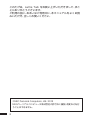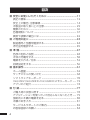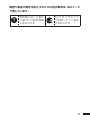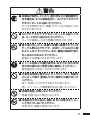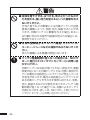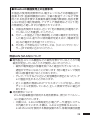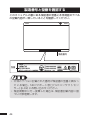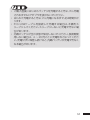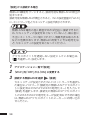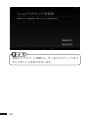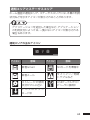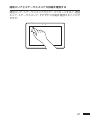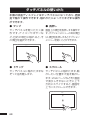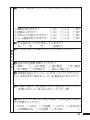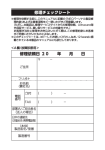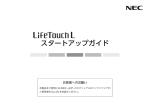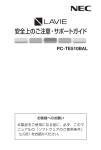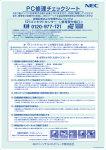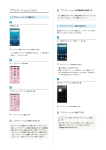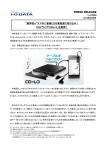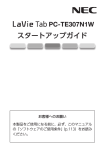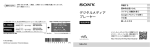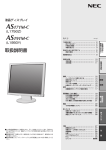Download LaVie Tab PC-TE510N1B スタートアップガイド
Transcript
PC-TE510N1B スタートアップガイド お客様へのお願い 本製品をご使用になる前に、必ず、このマニュアル の「ソフトウェアのご使用条件」 (p.111)をお読み ください。 このたびは、LaVie Tab をお買い上げいただきまして、まこ とにありがとうございます。 ご利用の前に、あるいはご利用中に、本マニュアルをよくお読 みいただき、正しくお使いください。 ©NEC Personal Computers, Ltd. 2013 NECパーソナルコンピュータ株式会社の許可なく複製・改変などを行 うことはできません。 2 このマニュアルの表記について ◆このマニュアルで使用している記号や表記には、次のよう な意味があります。 注意していただきたいことを説明しています。 よ く読んで注意を守ってください。場合によって は、 作成したデータの消失、 使用しているソフト の破壊、 本製品の破損の可能性もあります。 本製品をお使いになる際のヒントやポイントとな る説明です。 関連する情報が書かれている所を示しています。 ◆このマニュアルの表記では、 次のようなルールを使っています。 SDカード microSD/microSDHC/microSDXCメモリー カードを指します。 ◆本文中の記載について • 本文中の画面やイラストは、モデルによって異なること があります。また、実際の画面と異なることがあります。 • 記載している内容は、このマニュアル制作時点のもので す。お問い合わせ先の窓口、住所、電話番号、ホームページ の内容やアドレスなどが変更されている場合がありま す。あらかじめご了承ください。 ◆周辺機器について • 接続する周辺機器および利用するソフトウェアが、各種 インターフェイスに対応している必要があります。 • 他社製増設機器、および増設機器に添付のソフトウェア につきましては、動作を保証するものではありません。他 社製品との接続は、各メーカにご確認の上、お客様の責任 において行ってくださるようお願いいたします。 3 目次 ■ 安全にお使いいただくために ...........................................11 表記の意味 ............................................................................ 12 安全上の警告・注意事項 ...................................................... 14 本製品の取り扱い上の注意................................................. 29 健康のために ........................................................................ 36 各種規制について ................................................................ 37 異常や故障の場合には ........................................................ 42 ■ ご利用の前に .....................................................................43 製造番号と型番を確認する................................................. 44 添付品を確認する ................................................................ 45 ■ 準 備 ...................................................................................47 各部の名称と役割 ................................................................ 48 本体の充電をする ................................................................ 50 電源を入れる/切る ............................................................ 53 初期設定をする .................................................................... 56 ■ 基本操作 .............................................................................61 ホーム画面 ............................................................................ 62 タッチパネルの使いかた .................................................... 68 ソフトウェアキーボード .................................................... 70 microSD/microSDHC/microSDXCメモリーカード ..... 72 アプリのご紹介 .................................................................... 74 ■ 付 録 ...................................................................................77 ご購入時の状態に戻す ........................................................ 78 アプリケーションを使っていて反応しなくなったとき ..... 79 強制的に本機の電源を切る................................................. 80 本機のお手入れ .................................................................... 81 サービス&サポートのご案内............................................. 82 お客様登録のお願い ............................................................ 84 4 修理について ........................................................................ 86 修理チェックシート ............................................................ 88 NECパーソナル製品修理約款 ............................................ 92 本機の譲渡、廃棄方法 ........................................................106 仕様一覧 ..............................................................................108 ソフトウェアのご使用条件 (ソフトウェア使用許諾規約).......111 5 ご注意 (1)本書の内容の一部または全部を無断転載することは禁じ られています。 (2)本書の内容に関しては将来予告なしに変更することがあ ります。 (3)本書の内容については万全を期して作成いたしましたが、 万一ご不審な点や誤り、記載もれなどお気づきのことがあ りましたら、NEC 121コンタクトセンターへご連絡くだ さい。落丁、乱丁本はお取り替えいたします。 (4)当社では、 本製品の運用を理由とする損失、 逸失利益等の請 求につきましては、 (3) 項にかかわらずいかなる責任も負い かねますので、 あらかじめご了承ください。 (5)本製品は、医療機器、原子力設備や機器、航空宇宙機器、輸 送設備や機器など、人命に関わる設備や機器、および高度 な信頼性を必要とする設備や機器などへの組み込みや制 御等の使用は意図されておりません。これら設備や機器、 制御システムなどに本製品を使用され、人身事故、財産損 害などが生じても、当社はいかなる責任も負いかねます。 (6)海外では、本製品の保守・修理対応をしておりませんので、 ご承知ください。 (7)ソフトウェアの全部または一部を著作権の許可なく複製 したり、複製物を頒布したりすると、著作権の侵害となり ます。 輸出に関する注意事項 本製品(ソフトウェアを含む)は日本国内仕様であり、外国の規格等 には準拠していません。 本製品を日本国外で使用された場合、当社は一切責任を負い かねます。 従いまして、当社は本製品に関し海外での保守サービスおよ び技術サポート等は行っていません。 本製品の輸出(個人による携行を含む)については、外国為替 6 及び外国貿易法に基づいて経済産業省の許可が必要となる場 合があります。 必要な許可を取得せずに輸出すると同法により罰せられます。 輸出に際しての許可の要否については、ご購入頂いた販売店 または当社営業拠点にお問い合わせください。 ◆Notes on export This product (including software) is designed under Japanese domestic specifications and does not conform to overseas standards. NEC*1 will not be held responsible for any consequences resulting from use of this product outside Japan. NEC*1 does not provide maintenance service or technical support for this product outside Japan. Export of this product (including carrying it as personal baggage) may require a permit from the Ministry of Economy, Trade and Industry under an export control law. Export without necessary permit is punishable under the said law. Customer shall inquire of NEC sales office whether a permit is required for export or not. *1:NEC Personal Computers, Ltd. リチウム系電池輸送規制について 本製品は、リチウムイオン電池を使用しています。本製品を輸 送する場合は、輸送会社に「リチウムイオン電池を含んだ内容 物」であることを伝えて、輸送会社の指示に基づいた手続きを おこなってください。法令に基づく表示等をおこなわないで、 空輸、 海上輸送を行いますと、 航空法、 並びに船舶安全法に抵触 し、 罰せられることがあります。 7 商標について • Atermは日本電気株式会社の登録商標です。 • らくらく無線スタートはNECアクセステクニカ株式会社の 登録商標です。 • SDXC、SDHC、SDロゴはSD-3C, LLCの商標です。 • microSDTMはSDアソシエーションの商標です。 • BluetoothワードマークとロゴはBluetooth SIG, Inc.の所 有であり、NECはライセンスに基づきこのマークを使用し ています。 • Wi-Fi®はWi-Fi Alliance®の登録商標です。 • Copyright 2013 Google Inc. 使用許可取得済 GoogleTM、 Google ロゴ、 AndroidTM、 Android ロゴ、 Google PlayTM、Google Play ロゴ、GmailTM、Gmail ロゴ、Google TM TM TM Apps 、Google Books 、Google カレンダー 、Google ウォレットTM、Google Chrome TM、Google Earth TM、 Quickoffice ®、Google Latitude TM、Google マップTM、 Google バズTM、Google トークTM、PicasaTM、Picasa ロゴ、 YouTube、 Google 音声検索TMは、 Google Inc. の商標または 登録商標です。 一部のコンテンツは、Google が作成、提供しているコン テンツをベースに変更したもので、クリエイティブコモン ズの表示3.0ライセンスに記載の条件に従って使用してい ます。 • その他本文中に記載されている会社名および商品名は、各 社の商標または登録商標です。 8 著作権について • お客様が本製品を利用して撮影またはインターネット上の ホームページからのダウンロード等により取得した文章、 画 像、 音楽、 ビデオコンテンツ、 ソフトウェアなどの複製や改変 を行う場合、 著作権を保有していなかったり、 著作権者から複 製や改変の許諾を得ていない場合、 利用許諾条件または著作 権法に違反する場合があります。 • お客様が録音・録画したものは、個人として楽しむなどのほかに は、 著作権法上、 著作権者に無断で使用することはできません。 本製品に含まれるGPL/LGPLなどの 適用ソフトウェアのライセンスについて GPL/LGPLなどの適用ソフトウェアについて 本製品には、GNU General Public License (GPL) または GNU Lesser General Public License(LGPL)などに基づき ライセンスされるソフトウェアが含まれています。お客様は、 当該ソフトウェアのソースコードを入手し、GPLまたはLGPL などにしたがい、複製、頒布および改変することができます。 当該ソフトウェアに関する詳細については、 下記の方法で参 照できます (アプリケーション一覧) 「設定」 「タブレット情報」 「法的情報」 「オープンソースライセンス」 <ソースコードの入手方法> ソースコードの入手方法については、下記ウェブサイトにて ご案内します。 http://121ware.com/ltab/sourcecode/ なお、ソースコードの内容などについてのご質問にはお答え いたしかねますので、あらかじめご了承ください。 9 10 安全にお使いいただくために ■ 製品を使用する前に必ずこの「安全にお使いいただくた めに」をお読みください。 ■ このマニュアルの記載内容を守って製品をご使用ください。 ■ 製品固有の注意事項がほかのマニュアルに記載されて いる場合があります。その内容も守ったうえで製品をご 使用ください。 ■ このマニュアルは、必要なときすぐにご覧になれるよう お手元に保管してください。 ■ 記載している内容は、 このマニュアルの制作時点のものです。 ■ お問い合わせ先の窓口、住所、電話番号、ホームページの 内容やアドレスなどが変更されている場合があります。 あらかじめご了承ください。 添付品の確認、初期設定、本製品の操作方法などは、 p.43から説明しています 11 表記の意味 このマニュアルでは、製品を安全にお使いいただくための項 目を次のように記載しています。 記載内容を守っていただけない場合、どの程度の影響がある かを表しています。 人が死亡または重傷を負う可能性が想定 される内容を示します。 人が軽傷を負う可能性が想定される内 容、および、物的損害の発生が想定される 内容を示します。 傷害や事故の発生を防止するための禁止事項は、次のマーク で表しています。 12 一般禁止 その行為を禁止しま す。 火気禁止 外部の火気によって 製品が発火する可能 性を示します。 接触禁止 特定場所に触れるこ とで傷害を負う可能 性を示しています。 分解禁止 分解することで感電 などの傷害を負う可 能性を示します。 水ぬれ禁止 水がかかる場所で使 用したり、水にぬらす などして使用すると漏 電による感電や発火 の可能性を示します。 ぬれ手禁止 ぬれた手で扱うと感 電する可能性を示し ます。 傷害や事故の発生を防止するための指示事項は、次のマーク で表しています。 使用者に対して指示 に基づく行為を強制 するものです。 ACア ダ プ タ の プ ラ グを抜くように指示 するものです。 13 安全上の警告・注意事項 本体使用上の警告・注意 本体使用上の警告 ACアダプタ使用時、 本製品は電源コンセントの近 くで使用し、 遮断装置 (ACアダプタのプラグ) に容 易に手が届くようにしてください。 電源コンセントから遠い場所に置いた場合、 万一、 煙や異臭、 異常な音が発生したとき、 手で触れない ほど熱くなったときなど、ACアダプタのプラグを すぐに抜けなくなるおそれがあります。 煙や異臭、 異常な音、 手で触れないほど熱いときは、 すぐに本機の電源を切り、ACアダプタのプラグを コンセントから抜いてください。 そのまま使用すると、 火災、 やけど、 感電のおそれが あります。 内部の点検・調整は、 下記にお問い合わせください。 0120-977-633 本製品に触れるとビリビリとした電気を感じる場 合は、 すぐに電源を切り、ACアダプタのプラグをコ ンセントから抜いてください。 そのまま使用すると、 感電、 けが、 火災の原因となる おそれがあります。 14 本製品が変形していたり、 割れ目などの破損箇所が ある場合は、 すぐに電源を切り、ACアダプタのプラ グをコンセントから抜いてください。 そのまま使用すると、 感電、 けが、 火災の原因となる おそれがあります。 ACアダプタのプラグをコンセントから抜くとき は、 コードを引っ張らないでください。 コードが破損し、 火災や感電の原因になります。 雷が鳴り出したら、本機や本機に接続されている ケーブル類 (ACアダプタ、USBケーブルなど) に触 れたりしないでください。 また、機器の接続や取り 外しをおこなわないでください。 落雷による感電のおそれがあります。 ビニール袋などの梱包材料は、 お子さま、 特に乳幼 児の手の届かない安全な所に保管してください。 窒息事故などを起こすおそれがあります。 不安定な場所に置かないでください。 また、 地震な どによって落下、 転倒しやすい場所には置かないで ください。 落下、 転倒してけがをするおそれがあります。 特に、 バイブレータ機能動作中は注意してください。 本機を改造、 分解しないでください。 感電、 発煙、 発火の原因になります。 本製品を火中に投入、加熱、 あるいは端子をショー トさせたりしないでください。 発熱、 発火、 破裂の原因になります。 15 本製品の内部に次のような異物を入れないでくだ さい。 • 金属物 • 水などの液体 • 燃えやすい物質 • 薬品 回路がショートして火災の原因になります。 本体使用上の注意 本製品を次のような場所では使用・保管しないでく ださい。 • 風呂場など湿気の多い場所 • 調理台や加湿器のそばなど、水、湿気、湯気、塵、 油煙などの多い場所 感電の原因になります。 万一液体が入った場合は、 電 源を切ってNECサポート窓口 (121コンタクトセン ター) にお問い合わせください。 乾いているようでも 本機内部に水分が残っていることがあります。 本機の使用中や使用直後、バッテリの充電中は、温度 が高くなる部分がありますので注意してください。 特に、 本体裏面、 本体のコネクタ、 液晶ディスプレイ の周辺、 ACアダプタの表面、 microSD/microSDHC/ microSDXCメモリーカードスロットなどが高温に なる場合があり、 やけどなどのおそれがあります。 16 本製品を移動する場合は、 指などをはさまないよう 十分注意してください。 設置や移動の際、 本製品と床、 壁などとの間に指な どをはさむと、 けがの原因になることがあります。 本製品は、24時間以上の連続使用を前提とした設 計にはなっておりません。 注意してください。 故障や安全の観点からご注意ください。 ひざの上で長時間使用しないでください。 使用中本機が熱くなり、 低温やけどを起こす可能性 があります。低温やけどは、 長時間にわたり一定箇 所に発熱体が触れたままになっているときなどに 肌に紅斑 (こうはん) 、 水泡 (すいほう) などの症状を 起こすやけどのことです。肌の弱いかたなどは、 特 にご注意ください。 先のとがったもので液晶ディスプレイ表面に傷を 付けないでください。 液晶ディスプレイ表面や外枠部分を強く押さない でください。 液晶ディスプレイ内部の液体を口に入れないでく ださい。 また、 内部の液体に触れないでください。 液晶ディスプレイが破損して内部の液体が口に 入った場合は、すぐにうがいをしてください。ま た、 皮膚に付着したり目に入ったりした場合は、 す ぐに流水で15分以上洗浄し、直ちに医師にご相談 ください。 17 液晶ディスプレイのガラスの取り扱いに注意して ください。 液晶ディスプレイはガラスでできています。 取り扱 いによってはガラスが割れることがあります。 次の 点に注意してください。 • 液晶ディスプレイに衝撃を与えないでください。 • 液晶ディスプレイを破損しないでください。 • 液晶ディスプレイをたたいたり、 強く押したりし ないでください。 • 液晶ディスプレイのガラスが割れた場合やひび が入った場合、 割れたガラスに触ったり、 ガラス をLaVie Tabから取り除こうとしないでくださ い。 LaVie Tabの使用をただちに中止し、NECサ ポート窓口 (121コンタクトセンター) にお問い合 わせください。 18 ACアダプタ使用上の警告・注意 ACアダプタ使用上の警告 電源はAC100V (50/60Hz) を使用してください。 異なる電圧で使用すると、 感電、 発煙、 火災の原因に なります。 ACアダプタを取り扱う際は、 次の点をお守りください。 • 落下させたり衝撃を与えない • 重いものを載せない • 布などでくるまない • 屋外で使用しない • 水などの液体がかかる場所では使用しない • 接続ケーブルが折れ曲がった状態や束ねた状態 で使用しない • 接続ケーブルのつけ根部分を無理に曲げない 発煙、 発火、 火災、 感電の原因になります。 破損したACアダプタは使用しないでください。 ACアダプタが破損した場合に、 テープなどで修復 して使用しないでください。修復した部分が過熱 し、 火災や感電の原因になります。 ACアダプタ本体や接続ケーブルが変形したり、割れ たり、 傷ついている場合は、 使用しないでください。 発煙、 発火、 火災、 感電、 やけどの原因になります。 ACアダプタ本体に接続ケーブルを巻き付けない でください。 接続ケーブルの芯線が露出したり断線したりして、 発煙、 発火、 火災、 感電、 やけどの原因になります。 19 ACアダプタのプラグにほこりがたまったままの状 態で本機を使用しないでください。 ACアダプタのプラグにほこりがたまったまま使用 していると、 プラグのピンの間で放電 (トラッキン グ現象) が起こり、 火災の原因になります。 ACアダプタは、装置添付のものを使用し、そのプ ラグを、 壁や床に設置されている定格100Vのコン セントに直接差し込んでください。 やむを得ず、 お客様の責任で延長コードなどをご利用に なる場合は、 二重絶縁 (二重被覆) のものを定格の範囲内 で使用し、 次の項目に十分注意するようにしてください。 • 落下させたり衝撃を与えない • 折れ曲がった状態で使用しない • つけ根部分を無理に曲げない • 重いものを載せない • 布などでくるまない • 屋外で使用しない • 水などの液体がかかる場所では使用しない • 破損したコードを使わない • プラグにほこりがたまったままの状態で使用しない • 奥までしっかり差し込む • プラグ部をコンセントに正しく挿入する • コンセントから抜くときは、 必ずACアダプタ部 を持って抜く • ぬれた手で触らない 延長コードなどは、 使用方法によっては発煙、 発火、 火災、 感電の原因になることがありますので十分ご 注意ください。 20 タコ足配線にしないでください。 ACアダプタをタコ足配線にすると、 コンセントが 過熱し、 火災の原因になります。 指定のACアダプタを使用し、ACアダプタを分解、 改造しないでください。 指定以外のACアダプタを使用したり、 分解、 改造し て使用すると、 感電、 発煙、 発火の原因になります。 ACアダプタの接続の際は、 次の点をお守りください。 • 差込部は正しい向きで接続する • プラグ部をコンセントに正しく挿入する • コンセントから抜くときは、 必ずプラグ部を持って抜く 発煙、 発火、 火災、 感電の原因になります。 長期間使用しないときは、 電源プラグを抜いてくだ さい。 絶縁劣化による漏電火災の原因になります。 ACアダプタと本機の接続部 (microUSBコネクタ 部) については、 次の点をお守りください。 • 接続部に無理な力を加えたり、 ねじったりしない • 運搬、 移動時は接続を外す • 接続コードを傷付けない 発煙、 発火、 やけどのおそれがあります。 また、故障などで過熱している場合もありますの で、 接続部に触るときは十分ご注意ください。 21 ACアダプタを接続して本機を使用しているときは、 ACアダプタにできるだけ接触しないでください。 やけどの原因になります。 特に、 バッテリの充電中は、ACアダプタの温度が高 くなることがあるので注意してください。 ACアダプタ使用上の注意 ぬれた手で触らないでください。 ACアダプタがコンセントに接続されているときに ぬれた手で本体やACアダプタに触ると、 感電の原 因になります。 お手入れの前には、 必ず本機の電源を切り、ACア ダプタをコンセントから抜いてください。 電源を切らずにお手入れを始めると、 感電の原因に なります。 22 内蔵バッテリ使用上の警告・注意 内蔵バッテリ使用上の警告 内蔵バッテリを指定する取り扱い方法およびご利用環境以外の 方法にて使用した場合には、 発熱、 発火、 破裂するなどの可能性 があり、 人身事故につながりかねない場合がありますので、 十分 ご注意をお願いします。 内蔵バッテリは指定の方法以外で充電しないでください。 マニュアルに記載されている指定方法で充電して ください。指定以外の方法で充電すると、発熱、発 火、 破裂することがあります。 本体を分解し、 内蔵しているバッテリを分解、改造 しないでください。 内蔵バッテリを分解、 改造すると、 発熱、 発火、 破裂 することがあります。分解、 改造した内蔵バッテリ (当社で修理対応したものを除く) は、 安全を確保す るためのチェック機能や制御機能が正しく動作し ません。 分解、 改造した内蔵バッテリは、 品質、 性能、 安全性 について保証の対象外となります。 本体を火中に投下する、火気に近づける、加熱する、 ま たは高温状態で放置することはしないでください。 火中に投下したり、 火気に近づけたり、 加熱 (電子レ ンジなどを含む) したり、 または高温状態で放置す ると、 発熱、 発火、 破裂することがあります。 23 本体を落下させる、 ぶつける、 先のとがったもので 力を加える、 強い圧力を加えるといった衝撃を与え ないでください。 本体の落下などの衝撃による内蔵バッテリや回路 基板の損傷によって、 発熱、 発火、 破裂することがあ ります。 内蔵バッテリに衝撃を与えた場合、 あるい は外観に明らかな変形や破損が見られる場合には、 使用をやめてください。 本体の金属端子をショート (短絡)させたり、水、 コーヒー、 ジュースなどの液体でぬらさないでくだ さい。 発火や漏電による感電の原因になります。 バッテリ駆動時間が短くなった場合には、NECサ ポート窓口 (121コンタクトセンター) にお問い合 わせください。 内蔵バッテリは消耗が避けられない部品です。駆動 時間が短くなった内蔵バッテリでは、 内部に使用され ている電池の消耗度合いにバラツキが発生している 可能性があります。電池の消耗度合いにバラツキが ある内蔵バッテリをそのまま使用し続けると、 発熱、 発火、 破裂するなどの可能性があります。 バッテリ駆 動時間が短くなった場合※には、 有償によるバッテリ 交換になります。 詳しくは、NECサポート窓口 (121コ ンタクトセンター) にお問い合わせください。 24 使用しているACアダプタが、本製品用の純正AC アダプタであることを確認してください。 純正でないACアダプタを使用していると内蔵バッ テリが発熱、 発火、 破裂することがあります。 必ず純 正のACアダプタを使用してください。 ※ フルに充電しても、仕様の3割以下しか駆動できない内蔵 バッテリ。 なお、 バッテリ駆動時間の詳細は、 このマニュアル に記載されている 「仕様一覧」 をご覧ください。 25 無線(ワイヤレス)機能使用上の警告・注意 無線(ワイヤレス)機能使用上の警告 埋め込み型心臓ペースメーカーを装着されている かたは、 本製品をペースメーカー装着部から30cm 以上離してご使用ください。 電波により影響を受けるおそれがあります。 満員電車の中など、 人と人とが近接する状態となる可能 性のある場所では、 本製品の電源を切るか、 無線LAN、 Bluetoothなどの無線機能をオフにしてください。 これは心臓ペースメーカーや補聴器などの医療機 器を使用しているかたと近接する可能性があり、 万 が一にでもそれらの機器に影響を与えることを防 ぐためです。 医療機関側が本製品の使用を禁止した区域では、 本製品の電源を切るか、 無線LAN、Bluetoothなど の無線機能をオフにしてください。 また、医療機関側が本製品の使用を認めた区域で も、 近くで医療機器が使用されている場合には、 本 製品の電源を切るか、 無線LAN、Bluetoothなどの 無線機能をオフにしてください。 医療機器に影響を与え、 事故の原因になることがあ ります。詳しい内容については、 各医療機関にお問 い合わせください。 26 現在各航空会社では、航空機の飛行状態などに応 じて、 機内での無線機器・電子機器などの使用を禁 止しており、本製品もその該当機器となります。電 子機器に影響を与え、 事故の原因となることがあり ますので、 機内では本製品を「機内モード」 にしてく ださい。 電子機器に影響を与え、 事故の原因になることがあ ります。詳しい内容については、 各航空会社にお問 い合わせください。 本製品の無線機能を使用中に他の機器に電波障害 を引き起こした場合、 すみやかに無線機能をオフに するか、 本製品の使用を中止してください。 機器に影響を与え、 誤動作による事故の原因になる おそれがあります。 無線(ワイヤレス)機能使用上の注意 補聴器を装着されているかたは、本製品の使用に より、補聴器にノイズなどを引き起こす可能性が ありますので、 ご使用前にご確認ください。 聴力に悪い影響を与えることがあります。 27 健康上の注意 液晶ディスプレイを長時間継続して見ないでくだ さい。 液晶ディスプレイなどの画面を長時間継続して見 続けると、 目が疲れたり、 視力が低下することがあ ります。液晶ディスプレイなどの画面を見続けて、 身体の一部に痛みや不快感が生じたときは、 すぐに 本機の使用をやめて休息してください。 万一、 休息しても痛みや不快感が取れないときは、 直ちに医師にご相談ください。 ヘッドフォンやヘッドフォンマイクを使う場合は、 音量を上げすぎないように注意してください。 大きな音量で長時間使うと、 聴力に悪い影響を与え ることがあります。 ヘッドフォンやヘッドフォンマイクを装着した状 態でプラグの抜き挿し、 本機の電源のオン/オフ、 省電力状態/復帰の操作をしないでください。 聴力に悪い影響を与えることがあります。 28 本製品の取り扱い上の注意 本機の取り扱い上の注意 次のような場所では、 使用/保管しないでください。 誤動作や故障の原因になることがあります。 ほこりが多い場所/衝撃や振動が加わる場所/不安定な 場所/暖房器具の近く/磁気を発するもの(扇風機や大型 のスピーカ、 温風式こたつなど) の近く/長時間直射日光が 当たる場所/落下の可能性がある場所/テレビ、 ラジオ、 コードレス電話などの近く/熱のこもる場所/水分や湿気 の多い場所/夏の閉めきった自動車内/電化製品や電磁 調理器など、 高温や高電圧の環境 次の環境で使用してください。 温度5℃∼ 35℃、 湿度20%∼ 80% (結露しないこと) 本機を使用する際は、 次のことに気を付けてください。 • 落としたりぶつけたりしないよう、 平らで十分な強度が ある場所で使用してください。 • 結露した状態で使用しないでください。 寒い場所から暖 かい場所へ急に持ち込むと、 水滴が付着 (結露) し、 誤動 作、 故障の原因になることがあります。 • 本機の上にものを載せないでください。 • 本機のほこりなどは定期的に取り除いてください。 • 本機のそばで、 飲食や喫煙をしないでください。 • 本機を改造しないでください。 当社の保証やサービスの 対象外となることがあります。 • 先のとがったもので傷付けないでください。 • 静電気に注意してください。 本機は静電気によって故障、 破損することがあります。 本機に触れる前にアルミサッ シやドアのノブなどの身近な金属に手を触れるなどし て身体の静電気を取り除くようにしてください。 29 長時間使用しないときは、ACアダプタのプラグをコンセ ントから抜いてください。 旅行などで長時間お使いにならないときは、 安全のため、 ACアダプタのプラグをコンセントから抜いてください。 本機に接続されているケーブルなどを取り外すときには、 必ず接続ケーブルのプラグ部分を持って抜いてください。 また、 プラグを抜く際は、 無理に引き抜いたりねじったりし ないでください。 ケーブルを引っ張って取り外したり、 プラグを無理に引き 抜いたりすると、 故障の原因になることがあります。 本機の液晶ディスプレイに画面を表示させていると、液晶ディ スプレイの周りの一部分があたたかくなることがあります。 これは、 表示用電源の熱によるものであり、 故障や異常では ありません。 本機の電源を切ると、 表示用電源が切れて温度 が下がります。 液晶ディスプレイは、 非常に精密度の高い技術でつくられ ていますが、液晶の特性上、点灯しない画素や常に点灯す る画素が存在する場合があります。 また画面の明るさにム ラが発生する可能性があります。 これらは故障ではありません。 あらかじめご了承ください。 30 お客様が作成されたデータの保存について お客様が作成されたデータ (画像データ、 映像データ、 文書デー タなど) やプログラム、 設定内容が記憶装置に記憶されている場 合は、 お客様の責任においてバックアップをお取りくださいま すようお願いします。 お客様が作成されましたデータなどは普 段からこまめにバックアップをお取りになることをおすすめし ます。 本製品の故障や誤動作、 あるいはバックアップの取りかたなどに より、 記憶装置に記憶された内容が消失したり、 バックアップした データが使用できない場合がございますが、 当社ではその損害の 責任を一切負いかねますので、 あらかじめご了承ください。 31 SDカードの取り扱い上の注意 SDカードを取り扱う際は、 次のことに気を付けてください。 <使用について> • 市販のSDカードを購入された場合は、SDカードに添付の取 扱説明書をよく読んでから使用してください。 • 静電気による故障を防ぐため、静電気を放電してからSD カードを取り扱ってください。 • SDカードは、 方向を確かめて取り付けてください。 • SDカードの読み込み/書き込み中は、本体のmicroSD/ microSDHC/microSDXCメモリーカードスロットからSD カードを取り出さないでください。 • SDカードを取り外すときは、SDカードのマウントを解除し てから取り外してください。 • microSD/microSDHC/microSDXCメモリーカードスロッ トには、 対応以外のSDカードを挿入しないでください。 • SDカードやmicroSD/microSDHC/microSDXCメモリー カードスロットの金属端子部分を触らないでください。 • 汚れたSDカードは、汚れをとってから本体のmicroSD/ microSDHC/microSDXCメモリーカードスロットに取り 付けてください。 <取り扱いについて> • 分解しないでください。 • 上に重いものを載せたり、 曲げたりしないでください。 • 溶剤類、 飲み物などを近づけないでください。 • クリップなどではさんだり、 投げたり、 落としたりしないで ください。 • ゴミやほこりが多い場所での使用は避けてください。 32 <保管について> • SDカードは、 お子さま、 特に乳幼児の手の届かない安全な 所に保管し、 誤って飲み込んだりすることがないようにして ください。 • 直射日光の当たる場所、 暖房器具の近くなど温度が高くな る所、 ゴミやほこりが多い所に置かないでください。 • SDカードの裏面にラベルを貼らないでください。 • 大切なデータは他のパソコンなどにバックアップを取って ください。 33 内蔵バッテリ取り扱い上の注意 内蔵バッテリは消耗が避けられない部品です。 駆動時間が短くなった内蔵バッテリでは、 内部に使用されて いる電池の消耗度合いにバラツキが発生している可能性が あります。 電池の消耗度合いにバラツキがある内蔵バッテリ をそのまま使用し続けると、 発熱、 発火、 破裂するなどの可能 性があります。 バッテリ駆動時間が短くなった場合※には、 有 償によるバッテリ交換になります。 詳しくは、 NECサポート窓 口 (121コンタクトセンター) にお問い合わせください。 内蔵バッテリが空の状態で保存しないでください。 空の状 態で保存すると内蔵バッテリが充電できなくなる場合が あります。 長時間使用しない場合は、2 ∼ 3か月ごとに充電をおこ なってください。 充電せずに保管し続けると、 内蔵バッテリ が充電できなくなる場合があります。 ACアダプタを使用している場合でも、内蔵バッテリは 徐々に劣化します。 ACアダプタを使用している場合でも、 長時間、ACアダプタ をつないだ状態にしていると、 内蔵バッテリの劣化を早め てしまいます。 本体を使用していないときで、 内蔵バッテリ を充電していないときには、 ACアダプタを外してください。 バッテリ関連Q&A集もご覧ください。 バッテリについてはJEITA (一般社団法人 電子情報技術産 業協会) の 「バッテリ関連Q&A集」 もあわせてご覧ください。 http://home.jeita.or.jp/cgi-bin/page/detail.cgi?n=121 ※ フルに充電しても、仕様の3割以下しか駆動できない内蔵 バッテリ。 なお、 バッテリ駆動時間の詳細は、 このマニュアル に記載されている 「仕様一覧」 をご覧ください。 34 本機の故障や機能低下を防ぐための注意 本機のお手入れ 故障や機能低下を防ぐため、 本機はこまめにお手入れして ください。 なお、 本機の具体的なお手入れ方法については、 このマニュアルに記載されている「本機のお手入れ」 をご覧 ください。 35 健康のために 本機を使った作業では、長時間同じ姿勢になりやすいため、他 の一般事務作業にくらべて次のような症状が起こりやすいと 言われています。 • 目が疲れたり、 重く感じる • ものがぼやけて見える • 疲れやすい • 頚 (くび) から肩、 手の指にかけて、 しびれたり全体的に痛み を感じたりする このような症状の感じかたは、作業時間や使用状況などによ り個人差が大きいと言われています。次のことを心がけるよ うにしましょう。 • 1時間の作業につき10 ∼ 15分の休息時間をとる • 休憩時には、 軽い体操をするなど、 気分転換をはかる 万一、疲労が翌日まで残るような場合は、早めに医師に相談し てください。 ■良い作業姿勢をとりましょう 本機を使用する際の良い姿勢は、 余分な力が入らない、 リラック スできる姿勢と言われています。 • 背もたれに背中が支えられるよう背すじを伸ばして椅子に 座る • 画面を目の高さより低くし、 視線がやや下向きになるように する ■機器をこまめに調節しましょう 機器の調節ができる場合は、 使いやすい状態にこまめに調節し てください。 液晶ディスプレイの角度調節 まぶしい光が画面に映り込むのを防いだり、 表示内容を見やす くするために、 液晶ディスプレイの角度を調節してください。 36 画面の輝度(明るさ)調節 個人差、 周囲の明るさなどによって、 画面の最適な輝度は異 なります。 そのため、 画面の輝度は、 状況に応じて見やすいよ うにこまめに調節することが必要です。 画面の清掃 ディスプレイの画面は、 ほこりなどで汚れると表示内容が見にく くなる原因になりますので、 定期的に清掃する必要があります。 各種規制について 高調波電流規制について この装置の本体は、 高調波電流規格JIS C 61000-3-2適合品です。 本体の電源の入力波形は正弦波をサポートしています。 電波障害自主規制について この装置は、 一般財団法人VCCI協会 (VCCI) の基準に基づくク ラスB情報技術装置です。 この装置は、 家庭環境で使用すること を目的としていますが、 この装置がラジオやテレビジョン受信 機に近接して使用されると、 受信障害を引き起こすことがあり ます。 取扱説明書に従って正しい取り扱いをしてください。 VCCI classB 37 Bluetooth®機能を使用する場合のお願い 本機は、Bluetooth機能を使用した通信時のセキュリティと して、Bluetooth標準規格に準拠したセキュリティ機能に対 応しておりますが、 設定内容などによってセキュリティが十 分でない場合があります。 Bluetooth機能を使用した通信を 行う際にはご注意ください。 Bluetooth機能を使用した通信時にデータや情報の漏洩が発 生しましても、 責任を負いかねますので、 あらかじめご了承く ださい。 本機では、 オーディオを利用できます。 また、 オーディオでは オーディオリモートコントロールも利用できる場合がありま す。 (対応しているBluetooth機器のみ) 周波数帯について 本機のBluetooth機能が使用する周波数帯は、 添付のラベル シールに記載されています。 ラベルの見かたは次のとおりです。 ① ②③ 2.4 F H 1 ④ ① 2.4 ② FH ③1 ④ 38 :2400MHz帯を使用する無線設備を表します。 :変調方式がFH-SS方式であることを示します。 :想定される与干渉距離が10m以下であるこ とを示します。 :2400MHz ∼ 2483.5MHzの全帯域を使用 し、 かつ移動体識別装置の帯域を回避不可で あることを意味します。 Bluetooth機器使用上の注意事項 本製品の使用周波数帯では、電子レンジなどの家電製品や 産業・科学・医療用機器のほか、工場の製造ラインなどで使 用される免許を要する移動体識別用構内無線局、免許を要 しない特定小電力無線局、アマチュア無線局など(以下「他 の無線局」と略します)が運用されています。 1. 本製品を使用する前に、 近くで「他の無線局」 が運用され ていないことを確認してください。 2. 万が一、 本製品と「他の無線局」 との間に電波干渉が発生 した場合には、 速やかに使用場所を変えるか、 「電源を切 る」 など電波干渉を避けてください。 3. その他、 ご不明な点につきましては、 「121コンタクトセン ター」 までお問い合わせください。 無線LAN(WLAN)について 電気製品・AV・OA機器などの磁気を帯びているところや電 磁波が発生しているところで使用しないでください。 • 磁気や電気雑音の影響を受けると雑音が大きくなったり、 通信ができなくなることがあります(特に電子レンジ使用 時には影響を受けることがあります) 。 • テレビ、 ラジオなどに近いと受信障害の原因となったり、 テ レビ画面が乱れることがあります。 • 近くに複数の無線LANアクセスポイントが存在し、 同じ チャンネルを使用していると、 正しく検索できない場合が あります。 周波数帯について WLAN搭載機器が使用する周波数帯は、 添付のラベルシー ルに記載されています。 • 本機には、2.4GHz帯高度化小電力データ通信システム が内蔵されています。 本機は、2.4GHz全帯域 (2.4GHz ∼ 2.4835GHz) を使用する無線設備であり、 移動体識別装置 39 の帯域 (2.427GHz ∼ 2.47075GHz) が回避可能です。 変 調方式としてDS-SS方式とOFDM方式を採用しており、 与 干渉距離は40mです。 ラベルの見かたは、 次のとおりです。 ① ② ③④ ⑤ ① ② ③ ④ ⑤ 40 2.4 DS OF 4 :2400MHz帯を使用する無線設備を表します。 :変調方式がDS-SS方式であることを示します。 :変調方式がOFDM方式であることを示します。 :想定される与干渉距離が40m以下である ことを示します。 :2400MHz ∼ 2483.5MHzの全帯域を使用 し、 かつ移動体識別装置の帯域を回避可能 であることを意味します。 WLAN機器使用上の注意事項 WLAN搭載機器の使用周波数帯では、 電子レンジなどの産 業・科学・医療用機器のほか工場の製造ラインなどで使用され ている移動体識別用の構内無線局 (免許を要する無線局) お よび特定小電力無線局 (免許を要しない無線局) ならびにアマ チュア無線局 (免許を要する無線局) が運用されています。 1. この機器を使用する前に、 近くで移動体識別用の構内無 線局および特定小電力無線局ならびにアマチュア無線 局が運用されていないことを確認してください。 2. 万が一、 この機器から移動体識別用の構内無線局に対し て有害な電波干渉の事例が発生した場合には、 速やかに 使用周波数を変更するかご利用を中断していただいた上 で、 「121コンタクトセンター」 までお問い合わせいただ き、 混信回避のための処置など(例えば、 パーティション の設置など) についてご相談ください。 3. そのほか、 この機器から移動体識別用の特定小電力無線 局あるいはアマチュア無線局に対して電波干渉の事例 が発生した場合など何かお困りのことが起きたときは、 「121コンタクトセンター」 までお問い合わせください。 41 異常や故障の場合には 万一、本機に異常や故障が生じた場合には、次のように対処し てください。 • • • • 本機から煙が出たり、 異臭がしたりする 本機が手で触れないほど熱い 本機から異常な音がする 本機や接続されたケーブル類が破損した すぐに電源を切ってください。電源スイッチを長押しして、 「電源を切る」 「OK」を選択してください。 ※ 電源が切れないときは、電源スイッチを10秒以上押し続 けて、電源の強制切断をおこなってください。 NECサポート窓口(121コンタクトセンター)にお問い合わ せください。 42 ご利用の前に 目次 ■ ■ 製造番号と型番を確認する …………………………44 添付品を確認する ……………………………………45 43 製造番号と型番を確認する このマニュアルの裏にある保証書の型番と本体背面のラベル の記載内容が一致していることを確認してください。 S/NXXXXXXXX 製造番号 型番 • 本体のラベルに記載された番号が保証書の型番と異なっ ている場合、NECサポート窓口(121コンタクトセン ター) (p.82)にお問い合わせください。 • 保証期間中に万一故障した場合は、保証書記載内容に基 づいて修理致します。 44 添付品を確認する 次のチェックリストを見ながら、添付品がそろっているかを 確認してください。 □ 本体 □ ACアダプタ □ USBケーブル マニュアルなど □ スタートアップガイド (このマニュアル) 45 添付品が足りないときは 万一、足りないものがあったり、添付品の一部が破損していた ときは、すぐに下記までお問い合わせください。 NECサポート窓口 (121 (ワントゥワン) コンタクトセンター) 0120-977-121 ※ 音声ガイダンスにしたがって、 窓 口番号 「2. 故障診断・修理受付」 を 選択してください。 ※ 電話番号をよくお確かめになり、 おかけください。 ※ 携帯電話やPHS、 もしくはIP電話など、 上記電話番号をご 利用いただけないお客様は次の電話番号へおかけくだ さい。 03-6670-6000 (通話料お客様負担) 46 準備 目次 ■ 各部の名称と役割 ………………………………………48 ■ 本体の充電をする ………………………………………50 ■ 電源を入れる/切る ……………………………………53 ■ 初期設定をする …………………………………………56 47 各部の名称と役割 本体表面および左側面 フロントカメラ 液晶ディスプレイ microSD/microSDHC/microSDXC メモリーカードスロット microUSBコネクタ micro HDMIコネクタ 音量ボタン 48 本体裏面および上面 スピーカ マイク 音声入出力用端子 リアカメラ 電源スイッチ スピーカ 49 本体の充電をする ご購入時はバッテリは充電されていません。本体にUSBケー ブルでACアダプタを接続し、充電してください。 ACアダプタ接続は、次の図を見ながら順番を守っておこなっ てください。 USBケーブルの本体に接続するコネクタにある 側にして、本体に接続してください。 を下 1 2 3 コンセントに接続 プラグをコンセントに差し込んだら、 液晶ディスプレイが点灯 することを確認してください。 50 • ご購入直後にはじめてバッテリを充電するときは、 フル充電 されるまでACアダプタを抜かないでください。 • はじめて充電するときは、 フル充電になるまで、 約4時間かか ります。 • PCにUSBケーブルを接続して充電する場合は、 本機をス リープにしてください。 スリープにしないと充電できない場 合があります。 • 内蔵バッテリが空の状態で保存しないでください。 長期間使 用しない場合は、2 ∼ 3か月ごとに充電をおこなってくださ い。 充電せずに保管し続けると、 内蔵バッテリが充電できなく なる場合があります。 51 バッテリの充電状態について バッテリの充電状態は液晶ディスプレイで確認できます。 ◆ 電源が切れているとき バッテリの充電状態は、 液晶ディスプレイに表示されるアニ メーションで確認できます。 アニメーション バッテリの充電状態 バッテリ残量が少ない バッテリ残量十分 ◆ 電源が入っているとき バッテリの充電状態はステータスアイコンで確認できます。 ステータスアイコン バッテリの充電状態 要充電 バッテリ残量が少ない バッテリ残量十分 バッテリ充電中 バッテリ残量がほとんどない状態から充電する場合、しば らく本機の電源が入らないことがあります。 52 電源を入れる/切る 電源を入れる 1 電 源 ス イ ッ チ(p.49)をNECロ ゴ が 表 示 さ れ る ま で 押 す(約3 ∼ 5秒間) NECのロゴなどが表示された後、 「ホーム画面」 (p.62) が表示されます。 • ご購入後はじめて本機の電源を入れたときは、 「初期設 定」が起動します。初期設定については、 「初期設定をす る」 (p.56)をご覧ください。 • 電源を入れたとき、画面が表示されるまで時間がかかる 場合があります。 • 出荷時の設定ではロック画面が表示されます。 53 電源を切る 1 2 「電源を切る」 が表示されるまで電源スイッチを長押しする 「電源を切る」 「OK」 しばらくすると、本機の電源が切れます。 54 スリープモードについて 電源が入っているときに電源スイッチを押すと、本機はス リープモードになります。スリープモードになると、画面が消 え、消費電力を節約することができます。 次のいずれかで画面が表示されます。 ・ 電源スイッチを押す ・ アラーム設定時刻 • スリープモードを解除するには、次の操作をおこなって ください。 - 電源スイッチを押す • 電源スイッチを押してスリープモードにしようとして も、動作中の処理が完了するまで、無線LANやBluetooth 機能が動作し続ける場合があります。 • 本機は、一定時間何も操作がなかった場合、消費電力の節 約のため画面を暗くし、数秒後に画面の表示を消してス リープモードになります。 • 画面が暗くなっている状態で次の操作をすると、元の明 るさに戻ります。 - タッチパネルを操作する • 画面がスリープするまでの時間は設定可能です。 55 初期設定をする ここではLaVie Tabの初期設定について、 次の手順で説明します。 1. 初回設定をする 2. ワイヤレスネットワークに接続する 3. Google アカウントを設定する はじめて電源を入れたときは、初回設定が起動します。次の手 順にしたがってください。 • 操 作 は タ ッ チ パ ネ ル で お こ な い ま す。タ ッ チ パ ネ ル の 操 作 方 法 に つ い て は、 「タ ッ チ パ ネ ル の 使 い か た 」 (p.68)をご覧ください。 • 初期設定が完了するまではACアダプタを接続しておい てください。 • 初期設定中に他のアプリケーションを起動したり、本機 をスリープモードにしたり、電源を切らないでください。 1. 初回設定をする この手順では、ワイヤレスネットワーク接続、Googleアカ ウントの設定の手順を省略し、初回設定が終わった後に、ワイ ヤレスネットワーク接続、Googleアカウントの設定をおこな います。 1 2 3 4 56 「言語を選択」で「日本語」を選択 「時間帯を選択」で「日本標準時(東京) (GMT+9:00)」を選 択 「スキャン中」 「戻る」 「完了」 5 「OK」 ホーム画面が表示されます。 2. ワイヤレスネットワークに接続する ここでは、 「らくらく無線スタート」 を使用してワイヤレスネット ワーク (無線LAN) に接続する手順を説明します。 「らくらく無線 スタート」 は、 「らくらく無線スタート」 機能対応の「Atermシリー ズ無線LAN製品」 (以下、 無線LAN製品といいます) との接続設定 をおこなうためのアプリケーションです。 お持ちの無線LAN製品が「らくらく無線スタート」 機能に対応し ているかどうかは、 無線LAN製品のマニュアルで確認してくだ さい。 お持ちの無線LAN製品が「らくらく無線スタート」機能 に 対 応 し て い な い 場 合 は、 「「設 定 」か ら 接 続 す る 場 合 」 (p.58)の手順で接続設定をおこなってください。 1 ホーム画面で を選択 「OK」をタッチする画面が表示された場合は、 「OK」を タッチしてください。 2 3 4 5 6 アプリケーション一覧で「設定」 「Wi-Fi」を「OFF」から「ON」に変更する ホーム画面で を選択 アプリケーション一覧で「らくらく無線スタートEX」 「設定開始」 以降は、画面の説明と無線LAN製品のマニュアルを見な がら、設定をおこなってください。 57 「設定」から接続する場合 無線LAN機能をオンにすると、接続可能な無線LANの検出が 始まります。 接続可能な無線LANが検出されると、Wi-Fi設定画面の 「Wi-Fi」 に、 ネットワーク名とセキュリティ設定が表示されます。 無線LANは電波の届く範囲であれば自由に接続できるた め、セキュリティの設定をおこなっていないと、第三者に 不正にネットワークに侵入されたり、情報を読み取られる などの危険があります。無線LANを使うときは暗号化な ど、セキュリティの設定をおこなってください。 アクセスポイントを通知しない設定にしている場合は、 「 」を選択して、設定します。 1 2 3 アプリケーション一覧で「設定」 「Wi-Fi」を「OFF」から「ON」に変更する 接続する無線LANを選択 「接続」 セキュリティが設定されたWi-Fiネットワークを選択し た場合は、パスワード(接続先の無線LANアクセスポイン トに設定済みのWPAやWEPの暗号化キー)を入力して 「接続」を選択します。接続先の無線LANアクセスポイン トのWPAやWEPの暗号化キーが設定済みで不明の場合 は、無線LANアクセスポイントのメーカーにお問い合わ せください。 58 3. Google アカウントを設定する 1 2 3 5 4 ホーム画面で を選択 アプリケーション一覧で「設定」 「アカウント」の「アカウントを追加」 「アカウントの追加」で「Google」を選択 「新しいアカウント」または「既存のアカウント」を選択 Google アカウントをお持ちでない場合は「新しいアカ ウント」を選択し、画面の指示にしたがって、登録をおこ なってください。 Google アカウントをすでにお持ちの場合は、 「既存のア カウント」を選択し、Google アカウントのユーザー名と パスワードを入力して「ログイン」を選択します。 59 登録したアカウント情報(ユーザー名やパスワード)をメ モしておくことをおすすめします。 60 基本操作 目次 ■ ホーム画面 ………………………………………………62 ■ タッチパネルの使いかた ………………………………68 ■ ソフトウェアキーボード ………………………………70 ■ microSD/microSDHC/microSDXCメモリーカード ……72 ■ アプリのご紹介 …………………………………………74 61 ホーム画面 ホーム画面では、本機の状態を確認できます。また、ホーム画 面からアプリケーションを呼び出して使うことができます。 ホーム画面の見かた ⑥ ⑤ ① ③ ② ④ ⑩ ⑨ ⑧ ⑦ ①クイック検索 本機内※やウェブページの情報を検索できます。 ②音声検索 検索するキーワードを音声入力できます。 ③ランチャーアイコン アプリケーション一覧が表示されます。 ④ショートカット アプリケーションなどへのショートカットです。 ⑤ステータスエリア 本機の状態を確認するためのアイコンが表示されます。 62 ⑥通知エリア メール受信やネットワークへの接続状況などを通知するア イコンが表示されます。 ⑦アプリ履歴ボタン 使用したアプリの一覧を表示します。 アプリを選択するとその アプリが起動します。 ⑧ホームボタン ホーム画面を表示します。 ⑨戻るボタン 1つ前に表示していた画面に戻ります。 ⑩詳細ボタン 「システム設定」などのボタンを表示します。 ※ 一部コンテンツのみ 通知エリア、ステータスエリアに表示されるアイコンにつ い て は、 「通 知 エ リ ア と ス テ ー タ ス エ リ ア 」 (p.65)を ご 覧ください。 63 ホーム画面の切り替え アイコンやウィジェットなどを追加できるように、本機の ホーム画面は、5画面用意されています。タッチパネルを左右 になぞると、ホーム画面が切り替わります。メインのホーム画 面のほかに表示されるホーム画面を「拡張ホーム画面」といい ます。 拡張ホーム画面左側 拡張ホーム画面右側 左側になぞると右側画面が 表示されます。 64 通知エリアとステータスエリア ホーム画面の通知エリア、ステータスエリアには、本機の利用 状況などを示すアイコンが表示されることがあります。 アプリケーションを追加した場合など、アプリケーション の利用状況によっては、一覧にないアイコンが表示される 場合もあります。 通知エリアの主なアイコン アイコン 意味 アイコン 意味 新着Gmail SDカードを準備中 新着メール サインイン/同期 トラブルなど ストレージの使用 状況がフルに近い USBケーブルでコン ピュータに接続中 データのダウン ロード中 65 ステータスエリアの主なアイコン ※ ステータスエリアをタップすると表示されるアイコンも含み ます。 アイコン 意味 アイコン 意味 アラーム設定中 エラー/警告など 要充電 Bluetooth利用中 バッテリ残量が少 ない マナーモード バッテリ残量十分 機内モード バッテリ充電中 Wi-Fiネ ッ ト ワ ー ク接続中 ※ アラームやカメラのシャッター音など、 一部ミュート (消音) されないものがあります。 66 通知エリアとステータスエリアの詳細を確認する 通知エリア、 ステータスエリアから下へスクロールすると、 通知 エリア、 ステータスエリア、 それぞれの詳細を確認することがで きます。 67 タッチパネルの使いかた 本機の液晶ディスプレイはタッチパネルになっており、直接 指で触れて操作できます。触れかたによってさまざまな操作 ができます。 タップ タッチパネルを軽くたたく操 作です。アイコンやボタンな ど、目的の項目に触れると、そ の項目を選択できます。 ドラッグ 長押し 画面上の項目を長押しする操作で す。 オプションメニューのある項目 は、 項目を長押しするとオプション メニューを開くことができます。 スクロール 動 タッチパネルに触れたままな タッチパネルに触れたまま、 かしたい位置まで指を動かし ぞって指を離します。 ます。 Webページなどを1画面 で表示しきれないときに上下 方向にスライドすると、 画面を 上下にスクロールできます。 68 ピンチ 回転 2本の指でタッチパネルに触 2本の指を広げタッチパネル れたまま、2本の指の間隔を広 に触れたまま、 時計回り/反時 げる/せばめるようにスライ 計回りにひねります。 ドします。広げる操作を「ピン チアウト」 、 せばめる操作を「ピ ンチイン」 といいます。 タッチパネル使用上の注意 • 必要以上に強い力でタッチしないでください。 故障の原因に なります。 • 画面上に物を置くなど、 長時間同じ位置に重量負荷をかけな いようにしてください。 画面がたわみ、 故障の原因になります。 • 汚れた指でタッチしないでください。 画面に汚れが付着して 見にくくなる可能性があります。 • タッチパネル面は強化ガラスでできています。 万が一強化ガ ラスが割れた場合は指で触れたりせずに修理を依頼してく ださい。 • 汚れや水滴が付いた場合は柔らかい布で取り除いてくださ い。 タッチ操作が正常におこなえなくなる可能性があります。 69 ソフトウェアキーボード 本機は、ソフトウェアキーボードで文字を入力します。 ソフトウェアキーボードを表示する 1 文字入力枠を選択 画面上にソフトウェアキーボードが表示されます。 画面上 のキーをタップして文字を入力できます。 を押すと、ソフトウェアキーボードが消えます。この 場合、 再度ソフトウェアキーボードを表示するには、 画面の 文字入力欄をタップしてください。 70 ソフトウェアキーボードの切り替え キーボードにある次のボタンをタップするとキーボードを切 り替えることができます。 ボタン 種 類 あA QWERTY をタップして、 キーボード 「A」 をグリーンにする あA テンキー形式 (かな入力) をタップして、 キーボード※ 「あ」 をグリーンにする %(^_^) 123 数字記号用 キーボード 説 明 一般的なキー配列の キーボードです。 日本語のフリック入 力ができるキーボー ド※です。 数字や記号を入力す るキーボードです。 ※ 縦画面の場合。 横画面の場合はQWERTYキーボードになり ます。 71 microSD/microSDHC/microSDXCメモリーカード • SDカード利用の際は、 「SDカードの取り扱い上の注意」 (p.32)を必ずご一読ください。 • 2Gバイトを超える容量の「microSDメモリーカード」、 32Gバイトを超える容量の「microSDHCメモリーカード」 および64Gバイトを超える容量の「microSDXCメモリー カード」での動作保証はしておりません。 SDカードの取り付け microSD/microSDHC/microSDXCメモリーカードはお 客様で別途購入してください。 1 2 72 本機のmicroSD/microSDHC/microSDXCメモリーカード スロットのカバーを外す SDカードを、 端子が見える面を下にして、 本機のmicroSD/ microSDHC/microSDXCメモリーカードスロットにカ チッと音がするまで差し込む 3 本機のmicroSD/microSDHC/microSDXCメモリーカー ドスロットのカバーをはめる SDカードの取り外し 本機の電源が入った状態で、SDカードを取り出す場合は、SD カードのマウントを解除してから取り外してください。マ ウントしたまま取り外しをおこなうと、SDカードや保存され ているデータの破損やアプリケーションが強制終了する場 合があります。 1 2 3 4 5 6 7 ホーム画面で を選択 アプリケーション一覧で「設定」 「SDカードのマウント解除」 「ストレージ」 確認の画面が表示された場合は「OK」 SDカードのマウントが解除され、通知が表示されます。 本機のmicroSD/microSDHC/microSDXCメモリーカー ドスロットのカバーを外す microSD/microSDHC/microSDXCメモリーカードスロッ トのSDカードを押し込んで、 指をはなす SDカードがスロットから少し飛び出します。 SDカードを引き抜く 本機のmicroSD/microSDHC/microSDXCメモリーカード スロットのカバーをはめる 73 アプリのご紹介 コンテンツナビ モバイル NEC製Windows搭載パソコンにプリインストールされてい る「コンテンツナビ」と連携可能なアプリケーションです。 機能の紹介 自動転送機能 本機に標準で搭載されているカメラアプリで撮影した写真 を自動でSkyDriveに転送できます。 手動転送機能 ギャラリーなどに保存された写真をSkyDriveに転送できます。 注意 • ご利用いただくにはインターネットにアクセスできる環境 が必要です。 • 初回起動時にWindows Live IDを入力します。 ご利用中のWindows Live IDをご利用いただくか、 新規に 登録をしてください。 • サポートしているファイルは、jpg、bmp、pngです。 74 らくらく無線スタートEx for Android Aterm(エーターム)シリーズの無線LAN親機との接続が、親 機の「らくらくスタートボタン」を押すだけで簡単に接続する ことができるアプリです。 無線LANのセキュリティ設定も同時におこなうことができます。 ご注意 • 「らくらく無線LANスタート」 機能を搭載したAtermシリー ズの無線LAN製品が必要です。 • お持ちのAtermが 「らくらく無線LANスタート」 機能に対応し ているかどうかは、 Atermのマニュアルをご確認ください。 75 76 付録 目次 ■ ご購入時の状態に戻す ……………………………… 78 ■ アプリケーションを使っていて反応しなくなったとき … 79 ■ 強制的に本機の電源を切る ………………………… 80 ■ 本機のお手入れ ……………………………………… 81 ■ サービス&サポートのご案内 ……………………… 82 ■ お客様登録のお願い ………………………………… 84 ■ 修理について ………………………………………… 86 ■ 修理チェックシート ………………………………… 88 ■ NECパーソナル製品修理約款 …………………… 92 ■ 本機の譲渡、廃棄方法 ………………………………106 ■ 仕様一覧 ………………………………………………108 ■ ソフトウェアのご使用条件(ソフトウェア使用許諾規約)……111 77 ご購入時の状態に戻す 本機のデータを消去し、 ご購入時の状態に戻すことができます。 • この操作をおこなうと、本機に設定したGoogle アカ ウント、ご購入後におこなったシステムやアプリケー ションの設定、ダウンロードしたアプリケーションなど は消去されます。この操作をおこなう前に、大切なデータ はバックアップをとっておいてください。 • SDカード内のデータは消去されません。 • ACアダプタを接続して操作をおこなってください。 1 2 3 4 5 78 ホーム画面で を選択 アプリケーション一覧で「設定」 セット」 「バックアップとリ 「データの初期化」 「タブレットをリセット」 内容を確認し、 「すべて消去」 本機内のデータが消去され、ご購入時の状態に戻ります。 アプリケーションを使っていて反応しなくなったとき タッチパネルが動作しなくなったときは、 アプリケーションな どに異常が起きている可能性があります。 しばらく待っても変 わらない場合は、 次の対処をおこなってください。 1 2 「電源を切る」 (p.54) をご覧になり、 本機の電源を切る この方法で電源が切れない場合は「強制的に本機の電源を切 る」 をご覧ください。 「電源を入れる」 (p.53) をご覧になり、 再度電源を入れる 79 強制的に本機の電源を切る 電源を切ることができない場合は、 次の手順で強制的に電源を 切ることができます。 • 作成中のデータなど保存していないデータは消去されます。 • 強制的に電源を切ると、本機に負担がかかります。どうして も電源が切れない場合以外は使用しないでください。 1 80 電源スイッチを10秒以上押し続ける 本機のお手入れ 本機のお手入れをする際は、 次の点に注意してください。 準備するもの • 軽い汚れのとき:乾いたきれいな布 • 汚れがひどいとき:水かぬるま湯を含ませて、 よくしぼった布 お手入れをするときのご注意 • シンナーやベンジンなど、 揮発性の有機溶剤は使わないでく ださい。 これらの有機溶剤を含む化学ぞうきんも使わないで ください。 本機を傷め、 故障の原因になります。 • 水やぬるま湯を含ませ、 よくしぼった布で本機の汚れをふき 取る際、 水が入らないよう十分注意してください。 • 水やぬるま湯は、 絶対に本機に直接かけないでください。 故 障の原因になります。 • お手入れの前に、 「電源を切る」 (p.54)をご覧になり、電源 を切ってください。 ACアダプタはコンセントから抜いてく ださい。 電源を切らずにお手入れを始めると、 感電することがあります。 液晶ディスプレイのお手入れについて • 液晶ディスプレイが汚れたときは、 やわらかい素材の乾いた 布でふいてください。 化学ぞうきんやぬらした布は使わない でください。 • 液晶ディスプレイの画面は傷などが付かないように軽くふ いてください。 81 サービス&サポートのご案内 121ware.com 商品やサポートの情報は、 次のURLからご確認ください。 http://121ware.com/support/aw1301/ 121ware.comのページのうち、本機では一部表示できな いページがあります。 121コンタクトセンター 0 1 2 0 - 9 7 7 -1 2 1 音声ガイダンスにしたがって、 窓口番号を選択してください。 携帯電話やPHS、 もしくはIP電話など、 フリーコールをご利用い ただけないお客様は03-6670-6000(通話料お客様負担) へお かけください。 ※電話番号をよくお確かめの上おかけください。 ※システムメンテナンスのため、 サービスを休止させていた だく場合があります。 ※記載された価格・サービス内容などは予告なしに変更する ことがあります。 最新の情報については、 NECパーソナル商品総合情報サイト 「121ware.com」 (http://121ware.com/121ccandroid) をご覧ください。 82 使い方相談 窓口番号「1」 受付時間 : 9:00 ∼ 19:00 本製品の使い方や技術的なご質問・ご相談にお答えします。 使い方相談のご利用には、お客様登録(お名前、電話番号、 製造番号、購入年月日の登録)が必要です。お客様登録の方 法はp.84をご覧ください。 故障診断・修理受付 窓口番号「2」 受付時間 : 9:00 ∼ 21:00 購入相談 窓口番号「3」 受付時間 : 9:00 ∼ 17:00 パソコンや周辺機器のご購入についてご相談いただけます。 83 お客様登録のお願い 「お客様登録」とは、お名前、電話番号、本機の型番、製造番号、 購入年月日などの情報を、121wareに登録することです。 121wareでは「お客様登録」することで、さまざまなメリット を提供しています。 登録のメリット 1 2 3 登録料・会費無料 登録料や会費は無料です。 法人のお客様としてご使用の場合も、 登録をおすすめします。 電話での「使い方相談」※ ※使い方相談のご利用には、ご購入いただいた商品の登録 が必要です。 あなただけのマイページ マイページは、あなた専用のページです 登録した商品をもとに、 あなたに合ったサポートやサービ スに関する情報が表示されます。 お客様登録をする • 次の手順をおこなうにはインターネット接続環境が必要です。 • すでにご登録済みのお客様やお客様番号をお持ちのかた は、 新規登録をする必要はありません。本機を登録するに は、 「マイページ」 上部の「ご購入商品を登録してください。 保有商品の追加登録はこちらから」 をクリックし、 必要事項 を入力してください。 84 121wareに お け る 個 人 情 報 の 取 得 お よび管理の責任はNECパーソナルコン ピュータ株式会社が負います。 NECパーソナルコンピュータ株式会社 は、一般財団法人日本情報経済社会推進 協会より、個人情報の適切な取り扱いを 行う事業者に付与されるプライバシー マークの付与認定を受けています。 新規登録の手順 1 2 http://121ware.com/myltab/ にアクセスして、 「マイ ページ」を表示 ブラウザのブックマークに登録されている「お客様登録」 からアクセスすることもできます。 画面の説明をお読みになり、 「ご登録はこちら(ログイン IDの取得)」を選択 以降は、画面の説明にしたがって登録作業をおこなってく ださい。 「ログインID」で、NECが提供するインターネットのサ ポートサイト「121ware」および「NEC Direct(NEC PC ショッピングサイト)」をご利用いただけます。 85 修理について 本機の修理は、 NECパーソナルコンピュータ (株) が実施します。 修理チェックシート (p.88 ∼ p.90)をコピーしていただき、必 要事項を記入後、121コンタクトセンターの修理受付 (p.82) にお 電話ください。 修理約款(p.92)をご一読ください。 必ず修理約款にご同意の上、修理をお申し込みください。 消耗品と有寿命部品について 本機には、 消耗品と有寿命部品が含まれています。 安定してご使 用いただくためには、 定期的な保守による部品交換が必要にな ります。 特に長期間連続して使用する場合には、 安全などの観点 から早期の部品交換が必要です。 種 類 消 耗 品 有 寿 命 部 品 86 内容説明 該当品または部品 (代表例) 使用頻度や使用量により消耗の USBケーブルなど 進行が異なります。お客様ご自身 でご購入いただき、交換していた だくものです。本体の保証期間内 であっても有償になります。 使用頻度や経過時間、使用環境に 液晶ディスプレイ、 よって摩耗、劣化の進行に大きな ACアダプタ 差が生じ、修理による再生ができ なくなる部品です。本体の保証期 間内であっても部品代は有償に なる場合があります。詳しくは、 NEC 121コンタクトセンターの 修理受付窓口にご相談ください。 • 記載部品は代表例です。機種により構成部品が異なりま す。詳しくは、 「仕様一覧」 (p.108)をご覧ください。 • 有寿命部品の交換時期の目安は、Android搭載タブレット の場合1日8時間のご使用で1年365日として約3年です。 上記期間はあくまでも目安であり、 上記期間中に故障しな いことや無償修理をお約束するものではありません。ま た、 長時間連続使用等のご使用状態や、 温湿度条件等のご 使用環境によっては早期に部品交換が必要となり、 製品の 保証期間内であっても有償となることがあります。 • 本製品の補修用性能部品の保有期間は、本体、 オプション 製品については製造打切後3年です。 • 修理のため、本機およびSDカードのデータ、プログラム、 設定内容は初期化される場合があります。常日頃から バックアップを取るよう、お願いします。 87 修理チェックシート ※修理を依頼する前に、 このマニュアルに記載の「NECパーソナル製品修 理約款」 および注意事項等をご一読いただきご同意願います。 (ただし、 本製品は、 修理サービスサイトからの修理依頼、Ultracare海 外保証サービス、 買い取りサービスの対象外です。 ) お客様が当社に修理をお申込みいただく際は、 この修理約款にお客様 がご同意いただいたものとみなします。 ※このチェックシートは、 コピーしてお使いください。 なお、121wareに掲 載されている本製品のマニュアルにも添付しております。 <A欄/故障診断用> 修理依頼日 20 年 月 日 〒 − ご住所 フリガナ お名前 (貴社名) 電話 番号 ご自宅 ( ) − FAX ( ) − 部署名/ご担当者名 (法人の場合) 日中の連絡先 (お勤め先・携帯電話等) (本体) 製品型名/型番 製造番号 88 どのような症状ですか? (できるだけ詳しくご記入ください) ① 電源は切れますか? ② 起動はしますか? ③「NECロゴ」 は表示されますか? ④ ホーム画面は表示されますか? □ はい □ はい □ はい □ はい □ いいえ □ いいえ □ いいえ □ いいえ □ 時々 □ 時々 □ 時々 □ 時々 その症状はいつから発生していますか? 20 年 月 日頃から その症状はどんな操作をしたときに起こりますか? 症 状 に つ 症状の発生頻度を教えてください い □ 常時 □ 一日に数回 □ 週に数回 て □ 月に数回 □ 年に数回 □ 不定期的に □ 過去に発生した お客様が追加してインストールされたソフトウェア (アプリケー ションも含みます) があれば、 メーカー名、 製品名をご記入ください お客様が増設した周辺機器があれば、 製品名をご記入ください (対象:SDカード、Bluetoothヘッドフォン等) 電子メールに関する不具合の場合で、使用回線が特定で きれば教えてください □ ISDN □ ADSL □ 光回線 □ CATV □ 社内LAN □ 公衆無線LAN □ 3G回線 □ その他〔 〕 89 <B欄/修理申込用> お買い上げ日 保証書の添 付について 20 年 月 日 □無 □ 有〔保証書には販売店印または販売店の発行す る領収書(購入日がわかるもの)が必要です〕 □ 見積不要(修理連絡なしに修理してもよい) 修理料金見積 □ 見積連絡不要 ※見積連絡の必要がないので早く修理品を返却できます。 りについて 〔 万 千円以下 (税込)であれば連絡 なしに修理してもよい〕 □ 見積連絡必要 □無 お預かりす る添付品に ついて □有 □ □ □ □ ACアダプタ USBケーブル 保証書 その他( ) [重要] □ 同意する 本機の初期 □ 同意しない:ご同意いただけないと修理を行うこと ※1 化について ができません。そのままお返しすることをご了承ください。 本機内のデー タのエクスポー □ エクスポート、およびバックアップした ト、バックアップ □ エクスポート、およびバックアップしない について※1 パスワードの設定 パスワード、画 □ 設定していない(修理を出す前に解除した) 面のロック※2 □ 設定しているが「12345」 (半角)に変更した □ パスワードを教える 〔パスワード 〕 90 注意事項 ※1 診断の結果、 初期化により本機に記録されているお客様 のすべてのデータおよびソフトウェアが消去されます (本機に登録されたソフトウェアや作成されたデータ、 インターネット接続情報、 メールアドレスやメール内 容、 お客様が取り込んだ写真、 ホームページお気に入り 情報、 その他お客様が登録された固有の設定情報など、 すべてのデータが消去されます) 。 従いまして、 常日頃か らこまめにバックアップ (複製) するとともに、 修理に出 される前にはパソコン等に必ずバックアップをお取り いただくようお願いいたします。 また、 初期化にご同意 いただけない場合、 修理をすることができず診断料を請 求しそのままお返しすることがあります。 ※2 修理を申し込まれる前に、 必ずパスワードを初期化する か「12345」 (半角) に変更していただくようお願いいた します。 91 NECパーソナル製品修理約款 第1条(約款の適用) 本約款は、NECパーソナルコンピュータ株式会社(以下「当社」 といいます。 )の修理部門であるNECサービスセンター(以下 「NECサービスセンター」といいます。 )および当社指定の修理 拠点(以下「当社指定修理拠点」といいます。 )が、第2条に定め る対象機器を修理する際の修理条件を定めるものです。 第2条に定める対象機器をご購入された方(以下「お客さま」 といいます。)が、NECサービスセンターおよび当社指定修理 拠点(以下総称して「NECサービスセンター等」といいます。 ) に修理をお申し込みされた場合には、本約款に同意されたも のとさせていただきますので、あらかじめご了承ください。 なお、お客さまが日本国外から修理の依頼をされた場合には 「UltraCare海外保証サービス」条件に基づき、当社は修理サー ビスを提供致します。 第2条(定義) 本約款の対象となる機器(以下「対象機器」といいます。)と は、日本国内仕様の日本電気株式会社製もしくは当社製の パーソナルコンピュータ、多機能情報端末(タブレットを含 む)および周辺機器等とします。 2.修理とは、日本国内において故障した対象機器出荷時の機 能・性能の修復もしくは維持を目的とし、機能が同等の新品 部品または機能が同等に品質保証された再利用部品と故障 した部品の交換作業等、ならびに修理時に当社が診断した 結果に基づく当該対象機器出荷時の機能・性能を維持する ことを目的とした部品の交換作業等をいいます。 第3条(修理の手続き方法) 「121コンタクトセンター」経由でNECサービスセンター等 に修理依頼される場合の修理の手続きについては、保証期 間内外にかかわらず「121コンタクトセンター」にお電話い 92 ただき、送料、梱包料無料の「引き取り修理(NECあんしん サービス便) 」をご利用ください。症状や使用状況等をお伺 いのうえ当社にて故障診断させていただきます。また、離島 の一部地域および引き取り修理(NECあんしんサービス便) ができない一部の対象機器(大型のパーソナルコンピュー タ、ディスプレイ、プリンタ、その他当社指定の対象機器等) の場合、販売店への持ち込み修理、出張修理等をご利用くだ さい。 対象機器の添付品の修理をご希望される場合、対象機器の 添付品のみの修理受付はお受けできませんので、必ず対象 機器の本体および添付品の両方をお渡しください。なお、修 理サービスのWebサイトから修理依頼される場合、この Webサイト上に表示された注意事項および本約款をよくお 読みになり、当該Webサイト上の表示に従って修理手続き をしてください。 (1)引き取り修理(NECあんしんサービス便) 当社指定の宅配業者がお客さまのご自宅から、 i ) 故障した対象機器本体 ii ) 対象機器の添付品(電源コード、キーボード、SDカー ド等。ただし、マニュアル等の添付書類を除きます。) iii ) 修理チェックシート(修理サービスのWebサイト から修理依頼される場合を除きます。なお、その場合 には修理サービスのWebサイト上で必要事項を登 録いただきます。) iv ) 対 象 機 器 に 添 付 の 保 証 書(以 下「保 証 書 」 と い い ま す。)の原本(保証期間中の場合のみ。) を引き取り、NECサービスセンター等が修理完了後にお客 さま宅にお届けします。なお、お客さま宅玄関先での引き 取り、お届けになりますので、ケーブル類の取り外し、取付 け、設置、ご使用いただいておりましたオペレーティング システム(以下「OS」といいます。)、各種アプリケーション 93 および環境設定等は、お客さまによるご対応となります。 また、当該引き取りおよびお届けにかかる送料は、保証期 間(保証書に定める保証期間をいい、以下同じとします。) の内外を問わず、無料となります。 (2)持ち込み修理 販売店に故障した対象機器を持ち込み、NECサービスセ ンター等に修理を依頼いただいた場合、上記(1)のⅰ)から ⅳ)の定める対象機器本体等をお預かりし、修理完了後に 販売店に返却させていただきます。 (3)出張修理 出張修理を希望される場合、 「121コンタクトセンター」に お電話いただき、出張修理の手続きをしてください。 当社 または当社が委託する協力会社の担当者がお客さま宅を 訪問し、修理を行います。なお、出張料は、保証書等で無料 と定められている一部の対象機器を除き、保証期間の内外 を問わず、有料となります。また、離島の一部地域では、出 張料とは別に出張に要する実費(交通費、宿泊代等)をお客 さまにご負担いただく場合がありますので、あらかじめご 了承ください。 2.次の各号のいずれかに該当する場合は、対象機器の修理を せずにお客様に返却させていただきます。 (1)お客さまが申告された故障の症状がNECサービスセン ター等で確認できない場合 (2)お客さまの誤った使用方法により修理が困難とNEC サービスセンター等が判断した場合 (3)対象機器が改造または分解されている場合(製品の一部 部品が未搭載もしくは部品の一部を純正以外の部品に 換装(いわゆるジャンク品を含みます。)している場合を 含みます。) (4)前各号のほか修理の必要がないとNECサービスセン ター等が判断した場合 94 第4条(保証期間内の修理) 取扱説明書、対象機器添付ラベル等の注意書きに基づくお 客さまの正常なご使用状態のもとで保証期間内に故障した 場合、保証書記載の保証規定に従い、対象機器の無償修理を 致します。 (詳しくは、保証書記載の保証規定をご覧くださ い。) 2.前項にかかわらず、次の各号のいずれかに該当する場合は、 保証期間内であっても有償修理となりますので、ご承知お き下さい。この場合、第5条(保証期間外の修理)の規定に準 じて修理致します。 (1) 保証書の提示がないまたは保証書が対象機器に添付さ れていない場合 (2)保証書に保証期間、型番(型名)、製造番号、お買上げ日 および販売店名の記入のない場合、または字句を書き 換えられた場合、その他事実と異なる記載がされてい た場合 (3)お買上げ後の落下、衝撃等もしくは液体の侵入による 故障、損傷、またはお客さまの取り扱いが適正でないた めに生じた故障、損傷の場合 (4)お客さまによる使用上の誤り、あるいは不当な改造、修 理による故障および損傷 (5)火災、塩害、ガス害、地震、落雷、および風水害、その他天 災地変、あるいは異常電圧等の外部要因に起因する故 障および損傷 (6) 対象機器に接続している当社指定以外の機器および消耗 品ならびにメディアの使用に起因する故障および損傷 (7)有寿命部品または消耗部品が自然消耗、磨耗、劣化等に より部品の交換が必要となった場合 3.第1項にかかわらず、次の各号のいずれかに該当する場合 は、保証期間内であっても、無料保証の対象外作業となり、 お客さまには別途それぞれの料金をご負担いただきますの で、あらかじめご了承ください。 95 (1)第3条第1項第(3)号に基づき出張修理が発生した場合 は、当該出張料 (2)ソフトウェア(アプリケーションソフトを含みます。以 下同じとします。 )の再インストールで復旧する場合で あって、お客さまが当該再インストールを希望された 場合は、ソフトウェア再インストール料 (3)ウイルス駆除を必要とする場合であって、お客さまが ウイルス駆除を希望された場合はウイルス駆除料 (4)お客さまが設定したパスワードの忘却やお客さまが施 錠された鍵の紛失により、パスワード解除作業を行う 場合、または、マザーボード、本体カバーその他の部品 の交換が必要になった場合の修理料金 (5)その他当社が指定する有償作業を行う場合 第5条(保証期間外の修理) 対象機器の保証期間終了後の修理をお客さまが当社にご依 頼した場合、当社は、有償にて修理を実施致します。 2.第4条第3項の各号のいずれかに該当する場合、お客さまに は修理料金の他にそれぞれ料金をご負担いただきますの で、あらかじめご了承ください。 3.お客さまが対象機器お預かり後に修理の依頼をキャンセル された場合 (第6条第2項および第3項に定める場合を含みま す。)、お客さまには診断料をご負担いただきます。ただし、 お客さまによる修理ご了承後の修理キャンセルはお受けで きませんので、あらかじめご了承ください。 第6条(修理料金の見積もり) 有償修理となる修理依頼時(修理サービスのWebサイトか らの修理依頼を除きます。)において、お客さまが修理料金 の見積もりを当社に希望された場合、当社は見積もり金額 をお客さまに通知するものとし、当該見積もり金額による 修理について、お客さまにご了承いただいたうえで、修理を 実施致します。ただし、当社が規定の修理料金の上限金額を 96 お客さまがご了承された場合で、かつ修理料金が上限金額 内の場合にはお客さまに修理のご了承いただいたものとし て見積もり金額の提示なしに修理を実施致します。 2.前項において、当社による修理料金等の診断作業後、当社が お客さまに見積もり金額をお知らせした日から1か月を超 えても、お客さまから当社に見積もりに対するご回答をい ただけなかった場合には、お客さまが修理のご依頼をキャ ンセルされたものとし、当社は、修理を実施せずに、お預か りした対象機器をお客さまにご返却させていただきます。 なお、この場合、お客さまには、当社による修理料金等の診 断作業にかかる診断料をご負担いただきますので、あらか じめご了承ください。 3.既にお客さまに通知済みの見積もり金額と修理の過程にお ける修理料金に差異が生じた場合、当社は、再度お見積もり 金額をお客さまに通知し、お客さまのご承諾を再度いただ いたうえで、修理を実施させていただきます。なお、当該再 見積もり後の金額での修理をお客さまにご了承いただけな かった場合、お客さまによる修理のご依頼はキャンセルさ れたものとし、当社はお客さまに診断料をご負担いただく ことを条件に対象機器をお客さまにご返却させていただき ますので、あらかじめご了承ください。 4.修理サービスのWebサイトからの修理依頼の場合、有償修 理となる修理依頼時の修理料金の見積もり提示および出張 修理はできません。有償修理となる修理依頼時の修理料金 の見積もり提示または出張修理をご希望される場合には、 「121コンタクトセンター」にご依頼してください。 第7条(修理料金等の支払い方法) 修理料金等は、引き取り修理(あんしんサービス便)ではお預 かりした対象機器を返却した時、出張修理では対象機器の修 理が完了した時に当社にお支払いいただきます。支払方法は、 引き取り修理(あんしんサービス便)では代金引き換え払い (代金引き換え手数料は当社で負担します。)、出張修理では現 97 金またはクレジットカード払い(原則一括払い)となります。 領収書については、お客さまから代金を回収する宅配業者、ま たは修理で訪問した作業者が発行する領収書が正規領収書と なります。宅配業者または当社では領収書の再発行を承って おりませんので、あらかじめご了承ください。また、一部地域 (離島等で代金引き換えができない地域)では、お客さまの手 数料負担による振り込み払いとなりますので、あらかじめご 了承ください。なお、販売店に故障した対象機器を持ち込みい ただいた場合の修理料金等の支払い方法については販売店に お問い合わせください。 第8条(修理期間) 引き取り修理(NECあんしんサービス便)の場合、当社は、対象 機器のお預かりから修理完了後の対象機器の納品まで、原則 として7日間で対応致します。ただし、次の各号のいずれかに 該当する場合は7日間以上の日数を要する場合がありますの で、あらかじめご了承ください。引き取り修理(NECあんしん サービス便)以外の修理期間については、修理申込時にご確認 ください。 (1) お客さまから伺った故障の症状が確認できず、 修理箇所の 特定ができない場合 (2) 対象機器の引取先が一部地域 (離島を含みます。 )の場合、 または大型の対象機器の場合 (3) 修理に使用する部品の在庫切れ等による場合 (4) 有償修理において、 お客さまが修理料金の見積もりを希望 された場合 (5) 販売店を経由して修理の申し込みをされた場合 (6) お客さまのご都合により、 修理完了後の対象機器の返却日 の日程変更等が生じた場合 (7) 天災地変、戦争、暴動、内乱、輸送機関の事故、労働争議そ の他不可抗力の事由が生じた場合 98 第9条(修理品の保管期間) 修理完了後にお客さまに修理の完了ならびに返却日をお知ら せしているにもかかわらず修理後の対象機器をお客さまにて お受け取りいただけない場合 (当社がお客さまとご連絡がとれ ない場合等を含みます。 ) 、 または対象機器お預かり後にお客さ まが修理のご依頼をキャンセルされたにもかかわらず当該対 象機器をお客さまにてお受け取りいただけない場合、 対象機器 をお預かりした日から6か月間の保管期間の経過をもって、対 象機器の所有権は当社に移転し、 当社が当該対象機器を当社所 定の方法にて処分もしくは第三者へ譲渡することをお客さま はあらかじめご了承ください。この場合、お客さまに当該保管 期間に要した費用ならびに当該処分もしくは第三者への譲渡 に要する費用 (診断料、 修理料金、 回収・リサイクル料金、 廃棄費 用等含みます。 ) をご負担いただきます。 第10条(故障部品の取り扱い) 修理の過程で当社が取り外した部品は、環境保護および長期 にわたる修理部品提供のために、再調整後検査し、新品部品と 同等に品質保証された部品として再利用する場合がありま す。また、当社が取り外した全ての部品の所有権は、当社に帰 属するものとし、お客さまにご返却できません。 (再利用する主な部品) 筐体・メモリ・液晶ディスプレイ・CRTディスプレイ・ハード ディスク・マザーボード・CPU等 第11条(修理ご依頼時の注意事項) お客さまは、修理をご依頼されるにあたり、以下の事項につい て特にご注意ください。 (1)お客さまが保証期間内に修理をご依頼される場合は、必 ず対象機器に同梱されている保証書を対象機器に添付 してください。なお、保証書を添付いただけない場合に は、有償修理となります。 (2)修理の際、お客さまが修理をご依頼された対象機器の記 99 憶装置(ハードディスク、SSD、フラッシュメモリ等。以 下あわせて「記憶装置」といいます。 )に記録されたデー タ、プログラムならびに設定内容は、消去される場合が あります。また、修理の際、対象機器の記憶装置の交換、 OSの再セットアップを行った場合、工場出荷時の設定 になります。必ず修理をご依頼される前に、お客さまの 責任においてあらかじめバックアップされるか、重要な 内容は紙等に控えておいてください。記録されたデー タ、プログラムならびに設定内容が変化・消失したこと による損失・損害の請求につきまして当社は一切の責任 を負いかねます。 (3)当社は、修理の際、取り外した記憶装置に記録されてい た内容は、データ消去処理(記憶装置の磁気記録面に特 殊パターンを書き込む方法により復元不可能な状態に する処理)または記憶装置の破壊処理を行い、データ消 去致します。 (4)修理の内容により、記憶装置の初期化・データ消去が必 要となる場合がありますので、記憶装置の初期化・デー タ消去にお客さまはご同意のうえ、修理をご依頼くださ い。これにご同意いただけない場合、修理をすることが できず対象機器をお客さまに返却する場合があります。 この場合、当社はお客さまが修理のご依頼をキャンセル されたものとし、当社所定の診断作業にかかる診断料を お客さまにご負担いただきます。 (5)修理完了後のソフトウェアの再インストールおよび セットアップ等につきましては、お客さまご自身で実施 してください。 (6)お客さまご自身で貼り付けられたシール等につきまし ては、取り外したうえで修理をご依頼ください。また、お 客さまご自身で行われた塗装や刻印等につきましては、 元の状態への復旧はできない場合があります。 (7)当社は、修理期間中の対象機器の代替機の貸し出しはで 100 きません。 (8) お客さまが対象機器にパスワードを設定されている場合 は、 当該設定を解除したうえで修理をご依頼ください。 (9)対象機器の修理とは関係のないフロッピーディスクや 光ディスク(CD-ROM、DVD-ROM、MO等)およびメモ リーカード(SDカード、メモリースティック等)等の記 録媒体、B-CASカード等のカード類、他の機器との接続 ケーブル等につきましては、事前にお客さまが対象機器 から取り外したうえで修理をご依頼ください。なお、万 が一これらが対象機器に付加された状態で修理をご依 頼いただいた場合、当社ではこれらの管理につき一切責 任を負いかねます。ただし、当社が修理の際に当該記録 媒体やカード類を要求した場合は、故障した対象機器に 同梱してご送付ください。 (10)液晶ディスプレイは、対象機器の修理の有無に関わら ず画面の一部に画素の欠けや常時非点灯、常時点灯等 が存在することがありますが、液晶ディスプレイの特 性によるもので故障ではありません。この場合の修理 および交換は致しかねます。 (11)次の各事項のいずれかに該当するものは、対象機器の 故障に該当しないため、修理または交換の対象から除 かれるものとし、当社では修理できません。 a. お客さまが対象機器出荷時の標準搭載以外の部品 を使用されたことに起因する故障 b. 装置製造番号が不明等により製品出荷情報が読み 取れないものまたは製品出荷情報が加工されたと 当社が判断した場合 c. 対象機器の記憶装置に記憶されたデータ、プログ ラムならびに設定内容のバックアップおよび復旧 作業 (12)修理作業の都合上、お預かりいたします機器の記憶装 置にアクセスを行う場合があります。 101 (13) 対象機器は電磁気、温度、湿度、振動、通常の使用環境と 異なる状況等により正常に動作しなくなる場合があり ます。使用環境の不良により対象機器に障害が発生し たと考えられる場合には、当社は修理をお断りする場 合があります。なお、この場合、当社所定の診断作業に かかる診断料をお客さまにご負担いただきます。 (14) いかなる場合も、対象機器の修理作業の完了後に修理 実施前の状態に戻す作業はお受けできません。 第12条(買い取りサービスへの移行) 第6条に基づく修理料金の見積もり後、お客さまが対象機器の 修理依頼をキャンセルされた場合、当社がお客さまに対し、当 社が提供する買い取りサービスを紹介し、当該対象機器を当 該買い取りサービスに基づき、お客さまの承諾のもと当社が 買い取りさせていただく場合があります。お客さまと当社間 にて買い取りサービスが成立した場合、当社はお客さまに対 し、買い取りサービスが成立した対象機器について、修理キャ ンセルに伴う診断料の徴収を致しません。なお、お客さまと当 社間にて、買い取りサービスが不成立となった場合には、お客 さまに診断料をご負担いただきますので、あらかじめご了承 ください。 第13条(補修用性能部品) 補修用性能部品とは、対象機器の機能・性能を維持するた めに必要な部品または機能・性能が同等に品質保証された 再利用された部品をいいます。 2. 当社における補修用性能部品の保有期間につきましては、 対象機器に添付の保証書または取扱説明書記載のとおり となります。 補修用性能部品の保有期間の終了をもって、当該対象機器 の修理対応は終了となります。 第14条(有寿命部品について) 有寿命部品の交換時期は、使用頻度や使用環境により異なり 102 ますが、対象機器に添付の取扱説明書記載の年数が目安とな ります。 但し、上記期間はあくまでも目安であり、上記期間中に故障し ないことや無償修理をお約束するものではありません。 対象機器使用のアルミ電解コンデンサは、寿命が尽きた状態 で使用し続けますと、電解液の漏れや枯渇に至り、異臭や発煙 の発生する場合があります。その場合には直ちに使用を中止 し修理を依頼してください。 (尚、アルミ電解コンデンサの交 換は保守部品単位になります。) 【対象品名】 液晶ディスプレイ(注1)、ハードディスクユニット、SSD、光 ディスクドライブ(注2)、フロッピーディスクドライブ、タッ チパッド、マウス(注3)、冷却用ファン、ディスプレイ開閉部 (ヒンジ) (注4)、ACアダプタ/電源ユニット、キーボード、マ ザーボード/グラフィックボード等の内蔵基板 (注1)工場出荷時から画面の明るさが半減するまでの期間。 (注2)それぞれ内蔵されているモデルが対象です。 (注3)同梱されているモデルが対象です。 (注4)液晶ディスプレイを開いたときに固定するための内 部部品です。 社団法人 電子情報技術産業協会「パソコンの有寿命部品の 表記に関するガイドライン」参照 第15条(機密保持) 当社、および当社の業務委託先は、本修理の履行に関連して知 り得たお客さまの業務上の秘密、個人情報、その他の秘密を修 理以外の目的で他に開示致しません。 第16条(個人情報の取り扱いについて) 当社は、 『121wareおよびNEC Directにおける個人情報の取 り扱い』に基づき、お客さまの個人情報の適切な管理に努めま す。お客さまは、当社がお客さまの個人情報を、 『121wareお よびNEC Directにおける個人情報の取り扱い』に基づき利用 することをあらかじめ了承願います。 103 第17条(責任の限定) NECサービスセンター等が実施した修理において、当該修 理時の「診断・修理報告書」を添えてその旨お客さまより当 社にご連絡いただいた場合で かつ同一箇所の再修理が必要 とNECサービスセンター等が認めた場合(ただし、前回修理 時に症状が再現しなかった場合を除きます。)には、修理完 了日より3 ヶ月以内まで、NECサービスセンター等は無償 で修理を致します。 2.当社は、対象機器の修理作業において、当社の故意または重 過失に起因する場合を除くいかなる場合においても、当社 の責に帰すことのできない事由による損害、当社の予見の 有無を問わず特別な事情から生じた損害、逸失利益、派生的 損害、第三者からお客さまに対してなされた賠償責任に基 づく損害、OS、データその他のソフトウェアの破損、変更、ま たは消滅について、その責任を負いかねますので、あらかじ めご了承ください。 3.本修理作業の結果として、OS、データその他のソフトウェア の再導入、再構築が必要になった場合、当社はその責任を負 いかねますので、あらかじめご了承ください。 4.当社の責に帰すべき事由による対象製品の故障などに起因し てお客さまに損害が発生した場合、 当社は原則として対象製 品の修理をもって対応するものといたします。 万が一、 お客さ まに対し賠償責任を負う場合は、 当社の判断により、 対象製品 の減価償却後の残存価値または対象製品と同等性能の製品の 市場価値を上限としたお支払いをするものとし、 それ以外は 何ら責任を負いません。 第18条(約款変更) 当社は、本約款の内容を変更する必要が生じた場合は、予告な く本約款の内容を変更する場合があります。お客さまに対す る通知は、 121ware.com等当社修理サービスの情報を提供す るホームページに掲載する方法により行います。 104 第19条(専属的合意管轄裁判所) 本約款に基づく対象機器の修理に関する訴訟については、東 京地方裁判所をもって第一審における合意上の専属的管轄裁 判所とさせていただきますので、あらかじめご了承ください。 第20条(協議) 本約款に定めのない事項、その他対象機器の修理につき疑義 の生じた事項については、お客さまと当社の間にて別途協議 のうえこれを決定させていただきます。 以上 (2013年9月1日改定) 105 本機の譲渡、廃棄方法 本機を他人に譲るとき、 廃棄のときの注意事項を説明します。 譲渡するには 本機には個人的に作成した情報が多く含まれています。第 三者に情報が漏れないように、譲渡の際にはこれらの情報 を削除することをおすすめします。 情報を消去する方法については、 「ご購入時の状態に戻す」 (p.78) をご覧ください。 譲渡するお客様へ 本機を第三者に譲渡(売却)する場合は、次の条件を満たす必 要があります。 1. 本機に添付されているすべてのものを譲渡し、複製物を一 切保持しないこと。 2. 各ソフトウェアに添付されている「ソフトウェアのご使用 条件」の譲渡、移転に関する条件を満たすこと。 3. 譲渡、移転が認められていないソフトウェアについては、 削除した後譲渡すること(本体に添付されている「ソフト ウェア使用条件適用一覧」をご覧ください)。 ※ 第三者に譲渡(売却)する製品をお客様登録している場合 は、121ware.comのマイページ(http://121ware.com/ myltab/)の保有商品情報で削除してください。 譲渡を受けたお客様へ NECパーソナル商品総合情報サイト「121ware.com」での登 録をお願いします。 http://121ware.com/myltab/ にアクセスしてください。 106 廃棄するには 本機を廃棄する際は、お客様が使用した設定情報などを消去 す る た め、 「ご 購 入 時 の 状 態 に 戻 す ( 」p.78)を ご 覧 に な り、 初期状態に戻すことを推奨します。 当該製品をご家庭から排出する場合 本機は、PCリサイクル対象外であり、一般廃棄物の扱いとなり ますので、地方自治体の廃棄処理に関連する条例または規則 に従ってください。 NEC商品の廃棄に関する詳細 NECパーソナル商品総合情報サイト 「121ware.com」 (http://121ware.com/support/recyclesel/) 当該製品が事業者から排出される場合(産業廃棄物として廃棄される場合) 当社は資源有効利用促進法に基づき、当社の回収・リサイクル システムにしたがって積極的に資源の有効利用につとめてい ます。廃棄時の詳細については、下記のホームページで紹介し ている窓口にお問い合わせください。 (http://jpn.nec.com/eco/ja/product/recycle/it/index. html) ※ 本文に記載された電話番号や受付時間などは、将来予告な しに変更することがあります。 107 仕様一覧 型名 型番 本体色 プロセッサ メモリ ストレージ プラットフォーム デ ィ ス サイズ プレイ 解像度 表示色 タ ッ チ 方式 パネル タッチ検出数 無線LAN 通信 機能 Bluetooth カメラ イン アウト センサ サ ウ ン スピーカ ド機能 マイク 108 TE510/N1B PC-TE510N1B ブラック MT8125 1.2GHz(クワッドコア) LPDDR2 1GB 32GB(内蔵、システム領域含む) Android™ 4.2 10.1型ワイドLED IPS液晶(WXGA) 1280 x 800ドット 最大1677万色 静電容量式タッチパネル 10点 IEEE802.11 b/g/n準拠 *1*2 Bluetooth ® テクノロジー本体内蔵 (Ver.4.0) *3 対応プロファイル: A2DP/AVRCP/BIP/BPP/DUN/FTP/ HFP/HID/OPP/PAN/PXP/SPP 有効画素数約30万画素、 カラー CMOSカメラ 有効画素数約500万画素、 カラー CMOSカメラ オートフォーカス対応 加速度センサ、照度センサ 内蔵ステレオスピーカ 内蔵モノラルマイク 外部イン USB ターフェ イス 音声入出力 端子 カードスロット Micro USB TypeAB x 1(クライア ント機能、充電兼用)*4 ヘッドフォンステレオ出力・マイク入 力共用ミニジャック×1 microSD/microSDHC/microSDXC メモリーカードスロット *5 HDMI Micro HDMI (Type D) *6*7 本体寸法(突起部除く) 260(W)×180(D)×8.6(H)mm 質量 約560g(本体のみ) バッテリ 容量 6300mAh・4.2V *8 駆動時間*9 約8時間(Web閲覧時) 充電時間*10 約4時間 電源 リチウムイオンバッテリ*11 またはACアダプタ (100 ∼ 240V±5%、 50/60Hz) *12 電波障害対策 VCCI ClassB 動作環境 温度5℃∼ 35℃、20%∼ 80% (温湿度条件) (ただし結露しないこと) 主な添付品 ACアダプタ、充電ケーブル(USB)、ス タートアップガイド *1 WEP(64/128bit)、WPA-PSK(TKIP/AES)、WPA2PSK(AES)対応です。 *2 接続対象機器、電波環境、周囲の障害物、設置環境、使用 状況、ご使用のアプリケーションなどによって通信速 度、通信距離に影響する場合があります。 電波状況により通信が切断される場合があります。 *3 使用したいBluetooth®機器に、本機のBluetooth®機能 が対応しているか確認してください。 *4 すべてのUSB機器の動作を保証するものではありません。 *5 すべてのmicroSD/microSDHC/microSDXCメモリー カード、microSD/microSDHC/microSDXCメモリー 109 カード対応機器との動作を保証するものではありません。 また、 著作権保護技術 (CPRM) には対応しておりません。 *6 HDMI接続には、別途micro HDMIケーブルが必要です。 HDMIケーブルは長さ1.5m以下を推奨します。対応機 器すべての動作を保証するものではありません。 *7 本機で著作権保護されたコンテンツを再生し、HDMI出 力端子に接続した機器に表示する場合、接続する機器は HDCP規格に対応している必要があります。 HDCP規格に非対応の機器を接続した場合は、コンテ ン ツ の 再 生 ま た は 表 示 が で き ま せ ん。HDMIのCEC (Consumer Electronics Control) には対応しており ません。 *8 バッテリ駆動時間や充電時間は、ご利用状況によって記 載時間と異なる場合があります。 *9 ご利用状況によって記載時間と異なる場合があります。 *10 付属のACアダプタを接続して充電した場合。 *11 本製品にはバッテリパックが内蔵されていますが、取り 外しはできません。バッテリ駆動時間が短くなった場合 には、有償による装置交換となります。 *12 本製品は日本国内AC100V (50/60Hz) の電源専用です。 110 ソフトウェアのご使用条件(ソフトウェア使用許諾規約) お客様へのお願い このたびは、NEC商品をお求めいただき、まことにありが とうございます。お客様が購入された本商品には、各種ソ フトウェア製品が含まれております。 各種ソフトウェア製 品のご使用を開始される前に、 ソフトウェア製品毎に規定 されている使用条件を充分にお読みください。 規定されて いる使用条件の一例を末尾に示します。 使用条件が規定さ れていない場合は、下記のソフトウェアのご使用条件が適 用されるものとします。 これらの使用条件にご同意いただ けない場合には、本商品をお求めになったご購入元にご返 却くだされば、代金をお返しいたします。お客様が本ソフ トウェア製品のご使用を開始されることをもって、 全ての 本ソフトウェア製品の使用条件にご同意いただいたもの といたします。これらの使用条件は本ソフトウェア製品の 使用許諾の証明ですので、大切に保管してください。 ソフトウェアのご使用条件 NECパーソナルコンピュータ株式会社(以下総称して「当社」 といいます。)は、本使用条件とともにご提供するソフトウェ ア・プログラム(以下「許諾プログラム」といいます。)を使用す る権利を下記条項に基づきお客様に許諾し、お客様も下記条 項にご同意いただくものとします。なお、お客様が期待される 効果を得るための許諾プログラムの選択、許諾プログラムの 導入、使用および使用効果につきましては、お客様の責任とさ せていただきます。 1. 使用権 (1)お客様は、 許諾プログラムを本商品においてのみ使用するこ とができます。 111 (2)お客様は、 本使用条件に定める条件に従い日本国内において のみ、 許諾プログラムを使用することができます。 2. 期間 (1)当社は、 お客様が本使用条件のいずれかの条項に違反された ときは、 いつにても許諾プログラムの使用権を終了させるこ とができるものとします。 (2)許諾プログラムの使用権は、 本使用条件の規定に基づき終了 するまで有効に存続します。 (3)許諾プログラムの使用権が終了した場合には、 本使用条件に 基づくお客様のその他の権利も同時に終了するものとしま す。 お客様は、 許諾プログラムの使用権の終了後直ちに全ての 許諾プログラムを廃棄するものとします。 3. 許諾プログラムの複製、 改変および結合 (1)お客様は、 本使用条件で明示されている場合を除き、 許諾プロ グラムの使用、 複製、 改変、 結合またはその他の処分をするこ とはできません。 (2)お客様は、 いかなる場合であっても許諾プログラムとともに 提供されたマニュアル等の関連資料を複製することはできま せん。 (3)本使用条件は、 許諾プログラムに関する知的財産権をお客様 に移転するものではありません。 4. 許諾プログラムの移転等 (1)お客様は、 下記の全ての条件を満たした場合に限り、 本使用条 件に基づくお客様の権利を譲渡することができます。 (イ) お客様が本使用条件、 許諾プログラムおよび許諾プロ グラムとともに提供されたマニュアル等の関連資料を 本商品とともに譲渡し、 これらを一切保持しないこと。 (ロ) 譲受人が本使用条件に同意していること。 (2)お客様は、 本使用条件で明示されている場合を除き、 許諾プロ グラムまたはその使用権の第三者に対する再使用許諾、 譲渡、 112 移転またはその他の処分をすることはできません。 5. 逆コンパイル等 お客様は、 許諾プログラムをリバース・エンジニアリング、 逆コン パイルまたは逆アセンブルすることはできません。 ただし、GNU Library General Public Licenseバージョン 2、GNU Lesser General Public Licenseバージョン 2.1、 または当該ライセンス 条件の改訂版に明記されている目的に限り、 リバースエンジニア リングを許可するものとします。 6. 保証の制限 (1)当社は、 許諾プログラムに関していかなる保証も行いません。 許諾プログラムに関し発生する問題は、 お客様の責任および 費用負担をもって処理されるものとします。 (2)前項の規定にかかわらず、 お客様が当社所定の手続により ユーザ登録を行われた場合において、 最初のお客様 (本商品を 新品かつ未使用の状態で購入されたお客様をいいます。 以下 同様とします。 ) による本商品ご購入の日から1年以内に当社 が許諾プログラムの誤り(バグ) を修正したときは、 当社は、 か かる誤りを修正したプログラムもしくは修正のためのプログ ラム (以下、 これらのプログラムを「修正プログラム」 といいま す。 ) またはかかる修正に関する情報を、 お客様に提供するも のとします。 ただし、 修正プログラムまたはかかる修正に関す る情報の提供の必要性、 提供時期等については当社の判断に 基づき決定させていただきます。 お客様に提供された修正プ ログラムは許諾プログラムとみなします。 (3) 許諾プログラムが格納された本商品内蔵メモリーに物理的 欠陥 (ただし、 許諾プログラムの使用に支障をきたすものに 限ります。 ) があった場合において、 最初のお客様が本商品 をお受け取りになった日から1 ヶ月以内の場合はご購入元 にご連絡ください。 本商品を同一機種の商品と交換するも のとします。 (ただし、 当社が当該欠陥を自己の責によるもの と認めた場合に限ります。 ) 本項の規定をもって記録媒体に 113 関する当社の保証の全てとします。 本項の規定は、 本商品の 保証書に基づくお客様の権利を何ら制限するものではあり ません。 7. 責任の制限 当社は、 いかなる場合も、 お客様の逸失利益、 特別な事情から生じ た損害 (損害発生につき当社が予見し、 または予見し得た場合を含 みます。 ) および第三者からお客様に対してなされた損害賠償請求 に基づく損害について一切責任を負いません。 また、 当社が損害賠 償責任を負う場合には、 当社の損害賠償責任は、 その法律上の構成 の如何を問わず、 お客様が実際にお支払になった本商品の代金の うち許諾プログラムの代金相当額を以てその上限とします。 8. その他 (1)お客様は、 日本国政府および関連する外国政府の必要な許可 を得ることなく、 許諾プログラムおよびその複製物を日本国 から輸出してはなりません。 (2)本使用条件にかかわる紛争は、 東京地方裁判所を第1審の専 属的合意管轄裁判所として解決するものとします。 114 規定されているソフトウェア使用条件 ソフトウェア製品名 適用される使用条件 らくらく無線スタート NEC・NECアクセステクニカが提供する EX For Android ソフトウェアのご使用条件 https://play.google.com/store/ apps/details?id=jp.aterm.android. rakuraku.wlanstart Google 利用規約 Android および標準搭載 「アプリケーション一覧」 「設定」 アプリケーション、「タ ブ レ ッ ト 情 報 」 「法 的 情 報 」 Google モバイル「Google利用規約」で表示されます サービス 115 PC-TE510N1B スタートアップガイド 第 1 版 2013 年 10 月 ©NEC Personal Computers, Ltd. 2013 NEC パーソナルコンピュータ株式会社の許可なく複製・改 変などを行うことはできません。 NEC パーソナルコンピュータ株式会社 〒 141-0032 東京都品川区大崎一丁目 11-1 (ゲートシティ大崎 ウエストタワー)